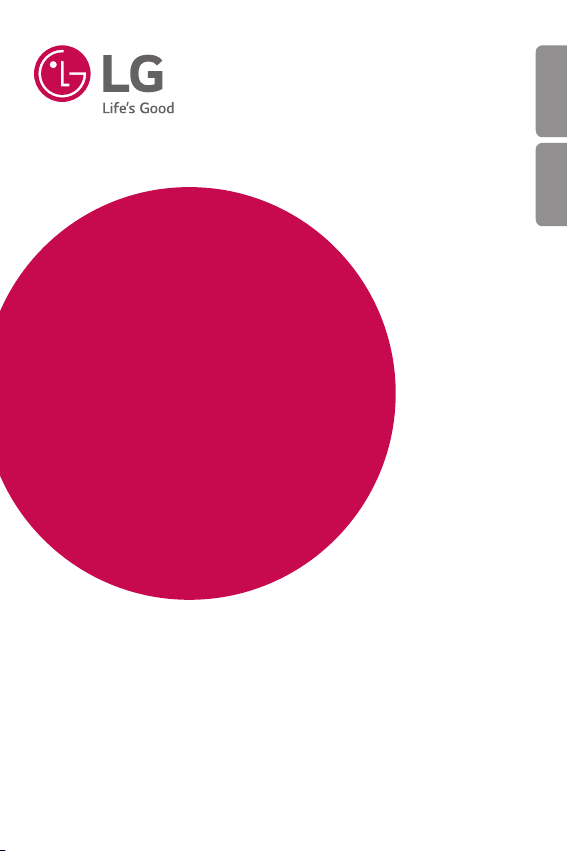
USER GUIDE
LG-X190
ESPAÑOL ENGLISH
MFL69620301 (1.1)
www.lg.com

Acerca de la guía de usuario
ESPAÑOL
Gracias por elegir LG. Lea atentamente esta guía de usuario antes de
utilizar el dispositivo por primera vez para garantizar un uso seguro y
correcto.
•
Utilice siempre accesorios LG originales. Los elementos proporcionados están
diseñados exclusivamente para este dispositivo y es posible que no sean
compatibles con otros dispositivos.
•
Este dispositivo no es adecuado para personas ciegas, ya que cuenta con un
teclado de pantalla táctil.
•
Las descripciones están basadas en la configuración predeterminada del
dispositivo.
•
Las aplicaciones predeterminadas del dispositivo pueden estar sujetas a
actualizaciones por lo que el soporte para las mismas podrá retirarse sin previo
aviso. Si tiene alguna pregunta sobre las aplicaciones incluidas en el dispositivo,
póngase en contacto con un centro de servicios de LG. En el caso de las
aplicaciones instaladas por el usuario, póngase en contacto con el proveedor de
servicios pertinente.
•
La modificación del sistema operativo del dispositivo o la instalación de
software proveniente de fuentes no oficiales pueden dañar el dispositivo y
provocar la corrupción o pérdida de datos. Estas acciones infringen el acuerdo
de licencia con LG y conllevan la anulación de su garantía.
•
Algunos contenidos e ilustraciones pueden variar respecto a su dispositivo
en función de la región, el proveedor de servicios, la versión del software o la
versión del sistema operativo y están sujetos a cambios sin previo aviso.
•
La licencia del software, audio, fondo de pantalla, imágenes y demás medios
suministrados con su dispositivo es de uso limitado. Si extrae y utiliza estos
materiales para uso comercial o de cualquier otro tipo, es posible que esté
incurriendo en una infracción de los derechos del copyright. Como usuario, es el
único responsable del uso ilícito del material multimedia.
•
Es posible que se apliquen cargos adicionales por los servicios de datos,
como mensajería, carga, descarga, sincronización automática o los servicios
de ubicación. Para evitar el cobro de dichos cargos, seleccione un plan de
datos adecuado a sus necesidades. Póngase en contacto con su proveedor de
servicios para obtener más información.
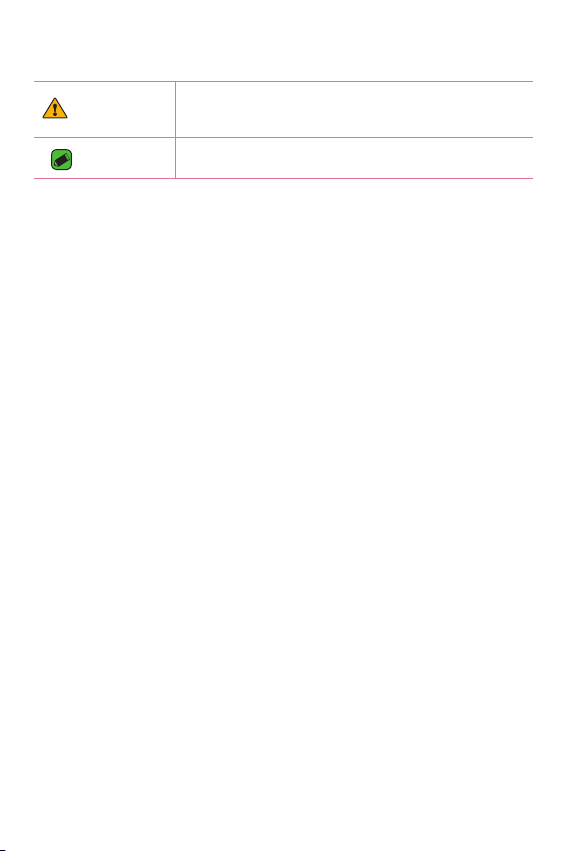
Avisos en las instrucciones
ADVERTENCIA
NOTA
Situaciones que podrían provocar lesiones a su persona u
otras personas o daños al teléfono o u otras propiedades.
Avisos o información adicional.

Contenido
Directrices para un uso seguro y efi caz .....6
Funciones que le encantarán ...... 13
Disparo por Gesto .................................... 14
Cómo hacer una foto ..............................................14
KnockON ..................................................14
Cómo encender la pantalla ................................... 14
Cómo apagar la pantalla.........................................15
Knock Code ..............................................15
Desbloqueo de la pantalla utilizando el Knock
Code ....................................................................................15
Información básica ...................... 16
Accesorios ................................................17
Diseño del teléfono ..................................18
Encender y apagar el teléfono .................20
Instalación de la tarjeta SIM o USIM y la
batería ......................................................20
Carga de la batería ...................................22
Optimización de la duración de la batería 23
Inserción de la tarjeta de memoria ..........24
Extracción de la tarjeta de memoria .......25
Sugerencias sobre la pantalla táctil ........25
Presionar o tocar .........................................................25
Mantener pulsado ...................................................... 26
Arrastrar ...........................................................................26
Deslizar o desplazarse ............................................. 27
Pulsar dos veces ..........................................................27
Pellizcar para ajustar el tamaño de la
imagen ............................................................................... 27
Confi guración de la cuenta de Google .....28
Creación de una cuenta de Google ..................28
Inicio de sesión con su cuenta de Google ....28
Bloqueo y desbloqueo del dispositivo .....29
Cambio del método de bloqueo de la
pantalla ............................................................................. 29
Smart Lock......................................................................29
Pantalla de inicio ......................................30
Familiarización con la pantalla de inicio.........30
Cómo volver a aplicaciones utilizadas
recientemente...............................................................31
Personalización de la pantalla de página
principal .............................................................................32
Panel de notifi caciones ............................................ 33
Capturas de pantalla ................................35
Teclado en pantalla ..................................35
Uso del teclado e introducción de texto ....... 35
Introducción de caracteres especiales ...........36
Transferencia de datos entre un PC y el
dispositivo ................................................36
Transferencia de datos mediante conexión
USB ......................................................................................36
Aplicaciones ................................ 37
Instalación y desinstalación de
aplicaciones ..............................................38
Para abrir la aplicación Play Store .....................38
Para abrir una pantalla de información sobre
una aplicación ................................................................ 38
Para desinstalar aplicaciones ............................... 38
Llamadas...................................................39
Realizar una llamada .................................................39
Llamadas a contactos .............................................. 39
3
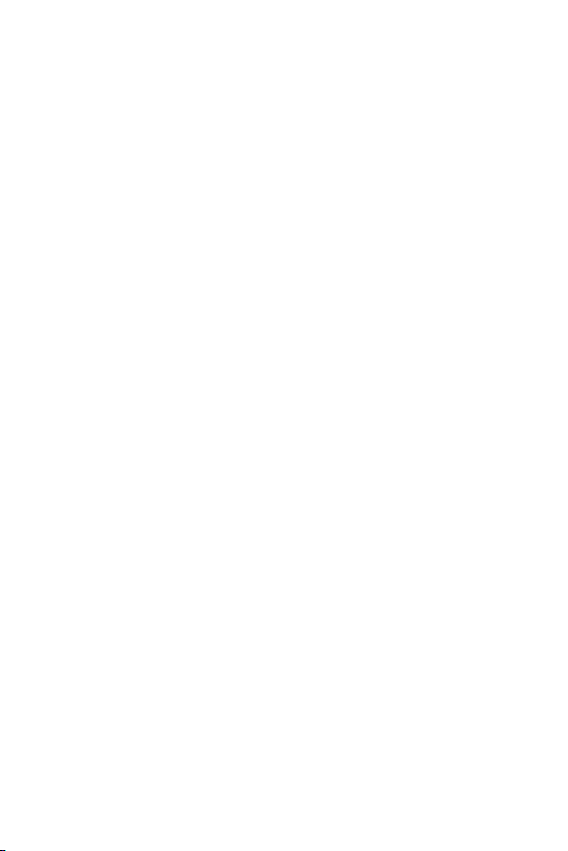
Contestar y rechazar una llamada....................39
Realizar una segunda llamada ............................. 40
Ver los registros de llamadas recientes ......... 40
Ajustes de llamadas ..................................................40
Contactos .................................................41
Buscar un contacto....................................................41
Agregar un contacto nuevo ..................................41
Contactos favoritos...................................................41
Crear un grupo ............................................................. 42
Mensajería ................................................42
Enviar un mensaje ...................................................... 42
Vista de conversación...............................................43
Modifi cación de los ajustes de mensajes ..... 43
Cámara .....................................................44
Hacer una foto..............................................................44
Opciones de la cámara en el visor .................... 44
Grabar un vídeo............................................................45
Galería ......................................................46
Visualización de imágenes ..................................... 46
Acercar y alejar mediante el zoom ...................46
Edición de fotos ...........................................................46
Borrar fotos y vídeos ................................................47
Ajuste de un fondo de pantalla .......................... 47
Reproducción de un vídeo ..................................... 47
Correo.......................................................48
Adición de una cuenta ............................................. 48
Redacción y envío de correo electrónico ......48
Cambio de los ajustes generales de correo
electrónico.......................................................................49
Reloj ..........................................................49
Alarma ............................................................................... 49
Reloj .................................................................................... 49
Temporizador ................................................................. 49
Cronómetro ....................................................................50
Calculadora ..............................................50
Calendario ................................................50
Grabadora de sonidos ..............................51
Descargas .................................................51
Radio FM ..................................................51
Aplicaciones de Google ............................52
Ajustes ........................................ 54
Acceso al menú Ajustes ..........................55
Conexiones inalámbricas y redes .............55
Wi-Fi ................................................................................... 55
Wi-Fi Direct ....................................................................55
Bluetooth ......................................................................... 56
Tarjetas SIM.................................................................... 57
Uso de datos .................................................................. 58
Modo avión .....................................................................58
Aplicación de SMS predeterminada ...............58
Punto de acceso WiFi...............................................58
Anclaje por USB ...........................................................59
Anclaje por Bluetooth ..............................................59
VPN ..................................................................................... 59
Redes móviles ............................................................... 59
Dispositivo ...............................................59
Pantalla ............................................................................. 59
Sonido y notifi caciones ...........................................60
Almacenamiento ......................................................... 61
Batería ............................................................................... 61
Aplicaciones ................................................................... 61
Usuarios ............................................................................ 61
Personal ....................................................62
Ubicación ..........................................................................62
Seguridad ......................................................................... 62
Cuentas .............................................................................64
Idioma y teclado ..........................................................64
Copia de seguridad .................................................... 64
4

Sistema .....................................................65
Fecha y hora ................................................................... 65
Accesibilidad...................................................................65
Impresión ......................................................................... 66
Información del teléfono ........................................66
Apéndice ..................................... 67
Actualización de software del teléfono ..68
Preguntas frecuentes ..............................69
Guía antirrobo ..........................................73
Más información ......................................74
Información del aviso de software de código
abierto ............................................................................... 74
Marcas comerciales ................................................... 74
DECLARACIÓN DE CONFORMIDAD ...............75
Póngase en contacto con la ofi cina
para comprobar la conformidad de este
producto ........................................................................... 75
5
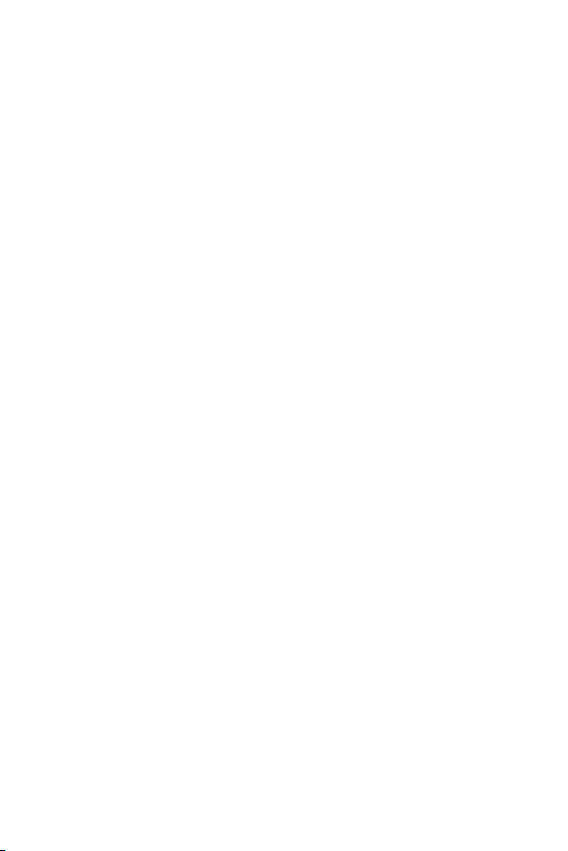
Directrices para un uso seguro y efi caz
Lea estas sencillas instrucciones. Su desconocimiento puede ser peligroso
o ilegal.
En el caso de que se produjera algún fallo, su dispositivo integra una
herramienta de software que recopila el registro de fallos. La herramienta
solo recopila los datos específicos del fallo, como la potencia señal, ID de
la posición de la celda cuando se interrumpe la llamada y las aplicaciones
cargadas. El registro solo se utiliza para determinar la causa del fallo.
Estos registros están encriptados y solo un centro de reparaciones de LG
autorizado puede acceder a ellas. Deberá enviar su dispositivo a reparar.
Exposición a energía de radiofrecuencia
Información sobre exposición a ondas de radio y SAR (Specific Absorption
Rate, Tasa específica de absorción).
El diseño del teléfono móvil LG-X190 cumple la normativa de seguridad
vigente en materia de exposición a las ondas de radio. Esta normativa
se basa en directrices científicas que incluyen márgenes de seguridad
diseñados para garantizar la seguridad de todo tipo de personas,
independientemente de su edad y estado de salud.
•
Las directrices de exposición a ondas de radio utilizan una unidad
de medición conocida como Tasa específica de absorción o SAR. Las
pruebas de SAR se llevan a cabo utilizando métodos estandarizados
con el teléfono mediante la transmisión al nivel más alto de potencia
certificado en todas las bandas de frecuencia utilizadas.
•
Aunque puede haber diferencias entre los niveles de SAR de los
diferentes modelos de teléfonos LG, todos han sido diseñados para
ajustarse a las directrices relevantes de exposición a ondas de radio.
•
El límite de SAR recomendado por la ICNIRP (International
Commission on Non-Ionizing Radiation Protection, Comisión
internacional de protección contra radiaciones no ionizantes) es de
2 W/kg medido sobre diez 10gramos de tejido.
6
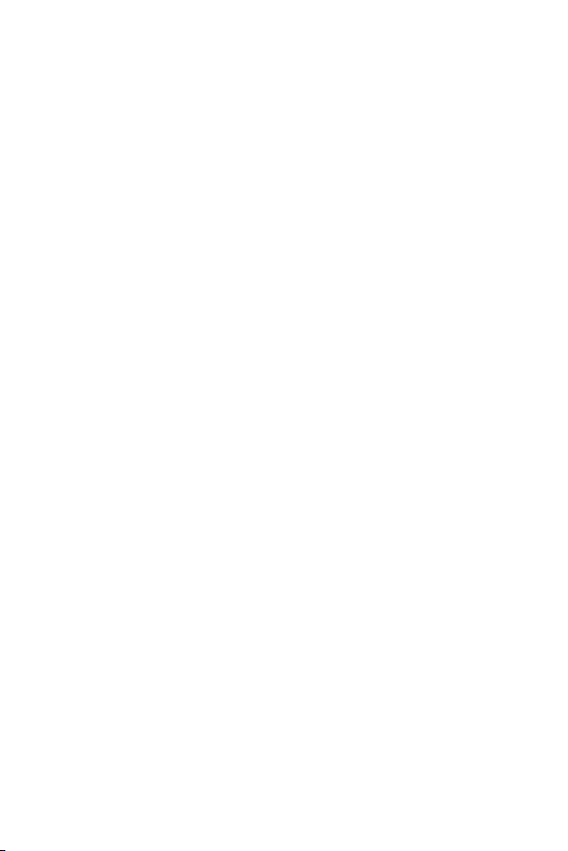
•
El valor más alto de SAR registrado para el uso auditivo de este
modelo de teléfono es 0,464W/kg (10g), mientras que el valor más
alto correspondiente a su transporte junto al cuerpo es 0,987W/Kg
(10g).
•
Este dispositivo cumple las directrices de exposición a radiofrecuencia
cuando se utiliza en posición normal junto al oído o cuando se sitúa a
una distancia de al menos 5 mm del cuerpo. Si se utiliza una carcasa
de transporte, un clip para el cinturón o cualquier otro tipo de soporte
para el cuerpo, éstos no pueden contener partes metálicas y deben
colocarse a una distancia de al menos 5 mm del cuerpo. Para poder
transmitir archivos de datos o mensajes, este dispositivo requiere
una conexión adecuada a la red. En algunos casos, la transmisión de
archivos de datos o mensajes puede que sufra retrasos hasta que
dicha conexión esté disponible. Compruebe que sigue las instrucciones
de distancia de separación mencionadas anteriormente hasta que se
haya completado la transmisión.
Cuidado y mantenimiento del producto
•
Utilice siempre baterías, cargadores y accesorios genuinos de LG
aprobados para su utilización con este modelo de teléfono concreto.
De lo contrario, puede quedar invalidada cualquier aprobación o
garantía para el teléfono, y puede resultar peligroso.
•
Algunos contenidos e ilustraciones pueden variar respecto a su
dispositivo sin previo aviso.
•
No desmonte esta unidad. Si es necesario repararla, llévela a un
técnico de servicio cualificado.
•
Manténgala alejada de aparatos eléctricos como televisores, radios y
ordenadores personales.
•
La unidad debe alejarse de fuentes de calor como radiadores u hornos.
•
No la deje caer.
•
No exponga esta unidad a vibraciones mecánicas o golpes.
•
Apague el teléfono en cualquier zona en la que así lo exijan
normativas especiales. Por ejemplo, no lo utilice en hospitales, ya que
podrían verse afectados equipos médicos sensibles.
7

•
No coja el teléfono con las manos mojadas mientras se está cargando.
Podría sufrir una descarga eléctrica y dañar gravemente el teléfono.
•
No cargue el teléfono cerca de material inflamable ya que podría
calentarse y provocar un incendio.
•
Utilice un paño seco para limpiar el exterior de la unidad (no utilice
disolventes como benceno, diluyentes o alcohol).
•
No cargue el teléfono sobre superficies acolchadas.
•
El teléfono se debe cargar en una zona con la ventilación adecuada.
•
No exponga esta unidad a humo o polvo excesivo.
•
No coloque el teléfono cerca de tarjetas de crédito o billetes de
transporte, podría afectar a la información de las bandas magnéticas.
•
No golpee la pantalla con un objeto punzante, ya que puede estropear
el teléfono.
•
No exponga el teléfono a líquidos ni humedad.
•
Utilice con cuidado los accesorios (por ejemplo, los auriculares). No
toque la antena si no es necesario.
•
No utilice, toque ni intente retirar ni reparar el cristal agrietado si está
astillado o presenta esquirlas. La garantía no cubre los daños en la
pantalla causados por el uso incorrecto del dispositivo.
•
El teléfono es un dispositivo electrónico que genera calor en modo
normal de funcionamiento. Si se ha utilizado de forma prolongada,
el contacto directo con la piel sin la ventilación adecuada puede ser
molesto o provocar quemaduras. Tenga cuidado cuando manipule el
teléfono durante su funcionamiento o después de éste.
•
Si el teléfono se moja, desenchúfelo inmediatamente y déjelo secar
por completo. No intente acelerar el proceso de secado con una
fuente de calor externa, como un horno, un microondas o un secador
de pelo.
•
Si el teléfono resulta mojado, una etiqueta en el interior cambiará
de color. La garantía no cubre los daños producidos en su dispositivo
como consecuencia de la exposición a líquidos.
8

Funcionamiento eficaz del teléfono
Dispositivos electrónicos
Todos los teléfonos móviles pueden recibir interferencias que pueden
afectar al rendimiento.
•
No utilice su teléfono móvil cerca de aparatos médicos sin solicitar
permiso. Evite colocar el teléfono sobre marcapasos (es decir, no se lo
coloque en el bolsillo de la camisa).
•
Algunos audífonos pueden verse afectados por teléfonos móviles.
•
También pueden generar pequeñas interferencias en televisores,
radios, ordenadores, etc.
•
Utilice el teléfono a temperaturas entre 0ºC y 40ºC, si es posible.
Exponer el teléfono a temperaturas extremadamente bajas o altas
podría producir daños, un funcionamiento incorrecto o incluso una
explosión.
Seguridad vial
Compruebe las leyes y normativas locales sobre el uso de teléfonos
móviles durante la conducción.
•
No utilice el teléfono móvil mientras conduzca.
•
Dedique toda su atención a la conducción.
•
Salga de la carretera y aparque antes de hacer llamadas o
responderlas si las condiciones de la conducción así lo requieren.
•
La energía de radiofrecuencia puede afectar a algunos sistemas
electrónicos de su vehículo, como la radio del coche o el equipo de
seguridad.
•
Si su vehículo dispone de un airbag, no lo obstruya con equipos
inalámbricos portátiles o fijos. Podrían provocar un fallo del airbag y
ocasionarle graves heridas debido a un funcionamiento indebido.
•
Si escucha música mientras está en la calle, asegúrese de que el
volumen tiene una intensidad razonable de forma que pueda ser
consciente de lo que sucede en su entorno. Esto es importante sobre
todo cerca de las vías de tráfico.
9
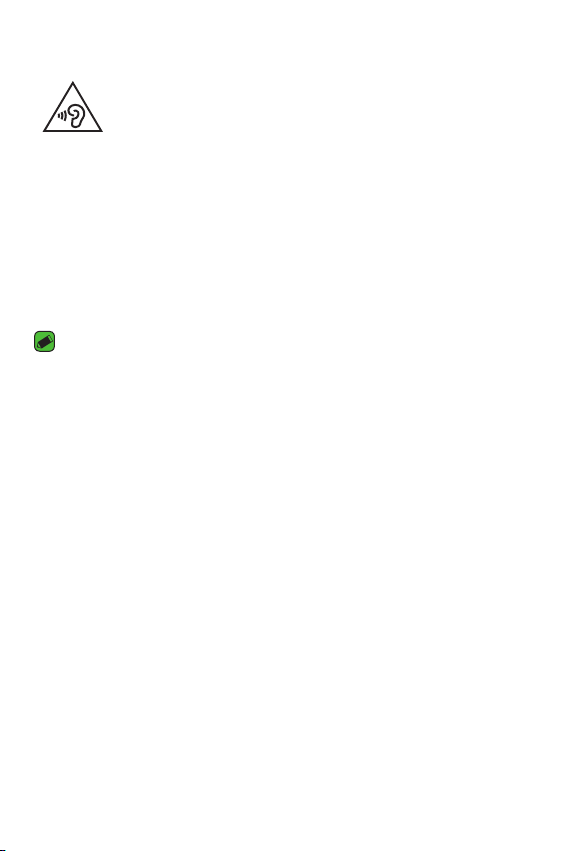
Lesiones auditivas
Para evitar las posibles lesiones auditivas, no se exponga a altos
niveles de volumen durante largos períodos de tiempo.
Es posible que el oído sufra daños cuando se ve expuesto a sonidos de
alto volumen durante largos períodos. Por lo tanto, le recomendamos que
no encienda ni apague el teléfono cerca de los oídos. Le recomendamos
igualmente que el volumen de la música y de las llamadas se establezca
en un nivel razonable.
•
Si utiliza auriculares, baje el volumen si no puede escuchar a las
personas que le hablan de cerca o si la persona sentada a su lado
puede escuchar lo que usted está escuchando.
NOTA
•
Un nivel excesivo de sonido y presión en los auriculares puede provocar la
pérdida de audición.
Piezas de cristal
Algunas piezas de su teléfono móvil están fabricadas con cristal. Este
cristal puede romperse si el teléfono cae sobre una superficie dura o
recibe un impacto fuerte. Si el cristal se rompe, no lo toque ni intente
retirarlo. No utilice su teléfono hasta que un proveedor autorizado
sustituya el cristal.
Derribos
No utilice el teléfono mientras se realizan derribos. Respete las
restricciones y siga las normativas.
Entornos potencialmente explosivos
•
No utilice su teléfono en gasolineras.
•
No lo utilice cerca de productos químicos o combustibles.
•
No transporte o almacene explosivos, líquidos o gases inflamables en
el compartimento de su vehículo donde tenga el teléfono móvil o los
accesorios.
10

En aviones
Los dispositivos inalámbricos pueden provocar interferencias en los
aviones.
•
Apague el teléfono móvil antes de embarcar.
•
No lo utilice en tierra sin el permiso de la tripulación.
Niños
Deje el teléfono en un lugar seguro fuera del alcance de niños pequeños.
Incluye piezas pequeñas que, si se tragan, pueden causar asfixia.
Llamadas de emergencia
Puede que las llamadas de emergencia no estén disponibles en todas las
redes móviles. Por ello, nunca debe depender únicamente de su teléfono
para realizar llamadas de emergencia. Consulte a su proveedor de servicios
local.
Información y mantenimiento de la batería
•
No es necesario descargar por completo la batería antes de volver a
cargarla. A diferencia de otros sistemas de baterías, no existe ningún
efecto de memoria que pueda afectar al rendimiento de la batería.
•
Utilice sólo las baterías y cargadores de LG. Los cargadores de LG han
sido diseñados para maximizar la vida de la batería.
•
No desmonte ni provoque cortocircuitos en la batería.
•
Mantenga limpios los contactos metálicos de la batería.
•
Sustituya la batería cuando deje de funcionar correctamente. La
batería puede recargarse centenares de veces antes de que deba
sustituirse.
•
Recargue la batería si no se ha utilizado durante mucho tiempo para
maximizar su funcionalidad.
•
No exponga el cargador de la batería a la luz directa del sol y no lo
utilice en entornos muy húmedos, como en el cuarto de baño.
11

•
No deje la batería en lugares fríos o calientes, ya que se podría
deteriorar su rendimiento.
•
Existe riesgo de explosión si la batería se sustituye por una del tipo
incorrecto. Deshágase de las baterías usadas según las instrucciones.
•
Si necesita sustituir la batería, llévela al proveedor o punto de servicio
autorizado más cercano de LGElectronics para obtener asistencia.
•
Desenchufe siempre el cargador de la toma de corriente una vez que
el teléfono haya terminado de cargarse, para evitar así un consumo de
energía innecesario del cargador.
•
La duración real de la batería dependerá de la configuración de red,
los ajustes del producto, los patrones de uso, el tipo de batería y las
condiciones ambientales.
•
Asegúrese de que ningún elemento con bordes afilados, como dientes
o uñas de animales, toca la batería. Podría provocar un incendio.
12
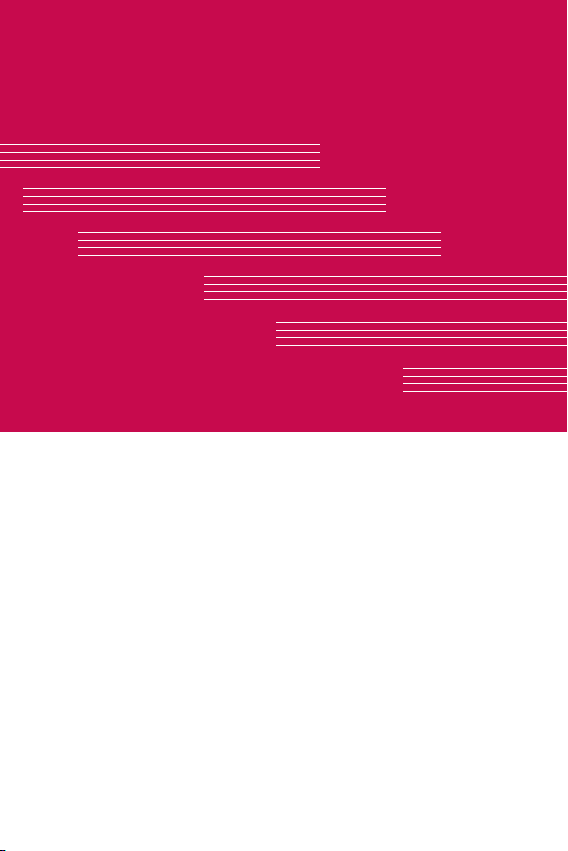
Funciones que le encantarán
Funciones que le
encantarán
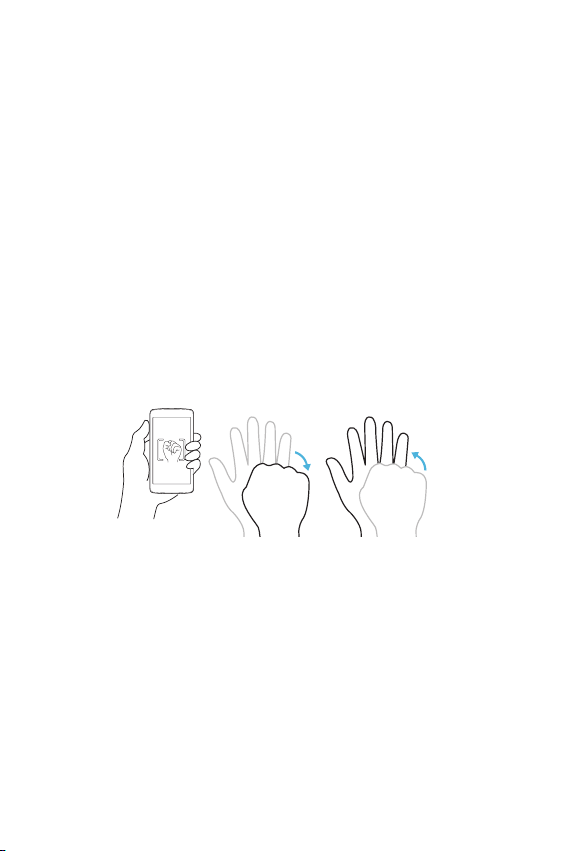
Disparo por Gesto
La función Disparo por Gesto permite hacer una fotografía con la cámara
delantera con un movimiento de la mano.
Cómo hacer una foto
Hay dos métodos para utilizar la función Gesto de la mano.
•
Levante la mano con la palma abierta hasta que la cámara frontal la
detecte y aparezca un cuadro en la pantalla. A continuación, cierre
la mano en un puño para iniciar el temporizador y para que tenga
tiempo para prepararse.
- O -
•
Levante la mano con el puño cerrado hasta que la cámara frontal la
detecte y aparezca un cuadro en la pantalla. A continuación, suelte
el puño para iniciar el temporizador y para que tenga tiempo para
prepararse.
- O -
KnockON
La función KnockON permite presionar dos veces sobre la pantalla para
encenderla o apagarla fácilmente.
Cómo encender la pantalla
1 Pulse dos veces en el centro de la pantalla de bloqueo para encenderla.
2 Desbloquee la pantalla o acceda a cualquiera de los accesos directos o
widgets disponibles.
Funciones que le encantarán
14

Cómo apagar la pantalla
1 Pulse dos veces en un área vacía de la pantalla de inicio.
2 La pantalla se apagará.
NOTA
•
Presione en el área central de la pantalla. Si presiona en el área inferior o
superior, la tasa de reconocimiento podría disminuir.
Knock Code
La función Knock Code le permite crear su propio código de desbloqueo
utilizando una combinación de pulsaciones en la pantalla. Puede acceder
directamente a la pantalla de inicio cuando la pantalla está apagada
presionando la misma secuencia en la pantalla.
NOTA
•
Utilice la punta del dedo o la uña para presionar la pantalla y encenderla o
apagarla.
1 Presione > > > Seguridad > Bloqueo de pantalla > Knock
Code.
2 Presione los cuadrados siguiendo un patrón para establecer el Knock
Code. El patr
Desbloqueo de la pantalla utilizando el Knock Code
Cuando se apague la pantalla, puede desbloquearla introduciendo el
patrón de Knock Code que ya ha establecido.
ón de Knock Code puede tener entre 3 y 8 pulsaciones.
Funciones que le encantarán
15
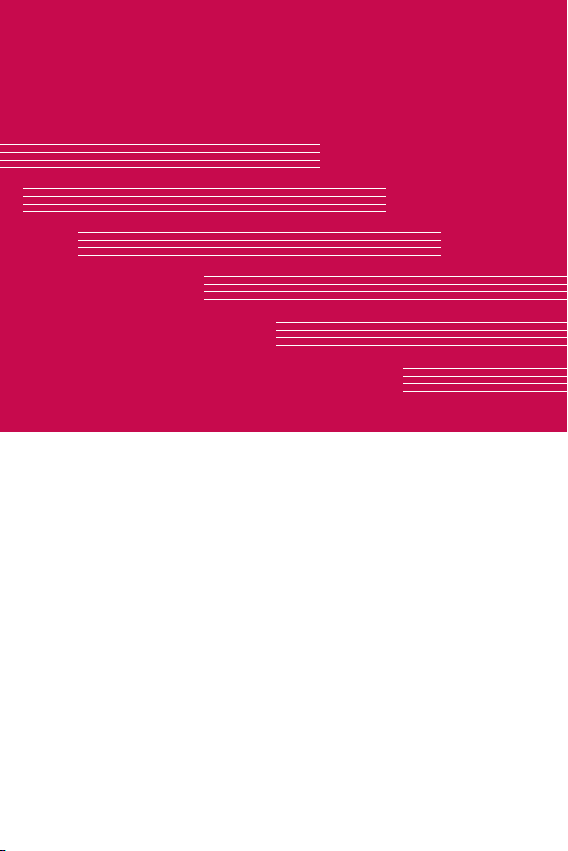
Información básica
Información básica

Accesorios
Estos accesorios están disponibles para usarse con este teléfono.
•
Adaptador de viaje
•
Guía de inicio rápido
•
Auriculares estéreo
•
Cable USB
•
Batería
NOTA
•
Los elementos que se describen a continuación podrían ser opcionales.
•
Utilice siempre accesorios LG originales. Los elementos proporcionados están
diseñados exclusivamente para este dispositivo y es posible que no sean
compatibles con otros dispositivos.
•
Los elementos suministrados con el dispositivo y los accesorios disponibles
pueden variar en función de la región o el proveedor de servicios.
Información básica
17
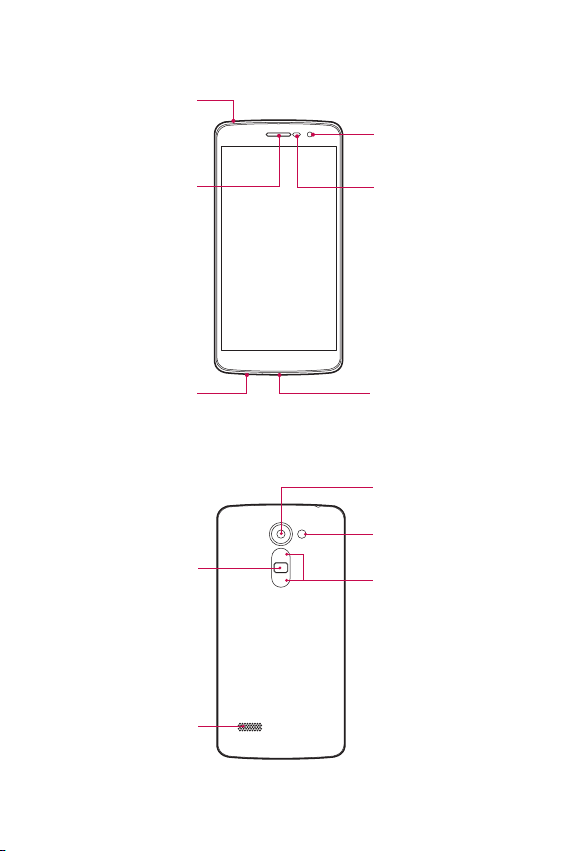
Diseño del teléfono
Conector de
auriculares
Auricular
Objetivo de la
cámara delantera
Sensor de proximidad
/ luz ambiental
Micrófono
Tecla de encendido/
bloqueo
Altavoz
Información básica
Cargador/puerto
USB
Objetivo de la
cámara trasera
Flash
Teclas de volumen
18

Tecla de
encendido/
bloqueo
•
Encienda y apague el teléfono manteniendo
pulsada esta tecla.
•
Pulsación breve para activar/desactivar la
pantalla.
Teclas de
volumen
Con la pantalla apagada:
•
Pulse prolongadamente las Teclas de volumen
para iniciar la Cámara.
En la pantalla de inicio:
•
Controlan el volumen del timbre.
Durante una llamada:
•
Controlan el volumen del auricular. Al reproducir
audio/vídeo.
•
Controlan el volumen de forma continua.
NOTA: Sensor de proximidad
•
Al recibir y realizar llamadas, el sensor de proximidad apaga automáticamente
la luz de fondo y bloquea la pantalla táctil cuando detecta que el teléfono está
cerca de la oreja. Esto amplía la duración de la batería y evita que el teclado
táctil se active por accidente durante las llamadas.
ADVERTENCIA
•
Si coloca un objeto pesado sobre el teléfono o se sienta sobre él, puede
dañar la pantalla y las funciones de la pantalla táctil. No cubra el sensor de
proximidad con protectores de pantalla o cualquier otro tipo de película de
protección. Esto podría hacer que el sensor no funcionara correctamente.
Información básica
19
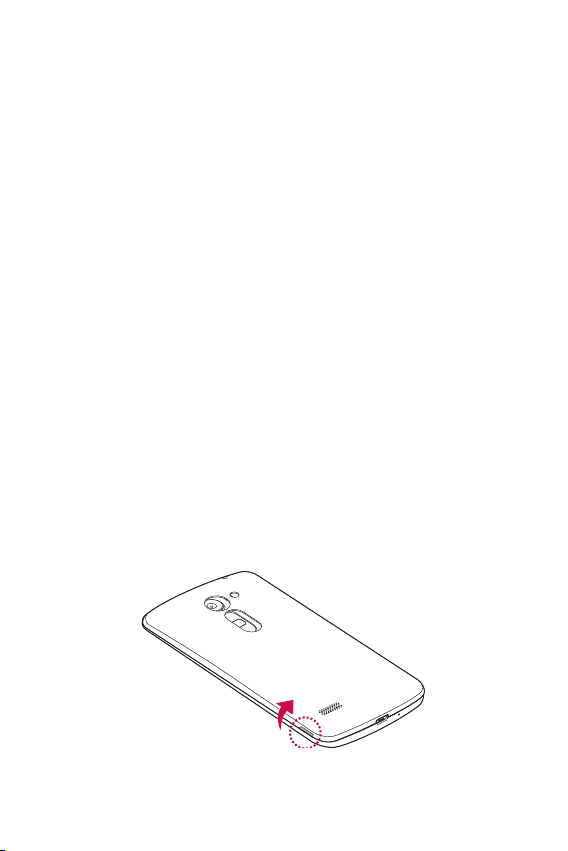
Encender y apagar el teléfono
Encender el teléfono
Mantenga pulsada la Tecla de encendido/bloqueo de la parte trasera del
teléfono durante unos segundos hasta que la pantalla se encienda.
Apagar el teléfono
1 Mantenga pulsada la Tecla de encendido/bloqueo de la parte trasera
del teléfono durante unos segundos hasta que aparezca el menú
Opciones del teléfono.
2 Presione Apagar en el menú Opciones del teléfono.
3 Presione A
CEPTAR para confirmar que desea apagar el teléfono.
Instalación de la tarjeta SIM o USIM y la batería
Inserte la tarjeta SIM o USIM proporcionada por el proveedor de servicios
de telefonía móvil, y la batería incluida.
1 Para quitar la cubierta posterior, sujete el teléfono firmemente con una
mano. Con el pulgar de l
como se muestra en la siguiente figura.
a otra mano, extraiga la cubierta posterior tal y
Información básica
20

2 Inserte la tarjeta SIM deslizándola en la ranura para tarjeta SIM, tal y
como se muestra en el dibujo. Asegúrese de que el área de contactos
dorados de la tarjeta esté orientada hacia abajo.
ADVERTENCIA
•
No inserte una tarjeta de memoria en la ranura para tarjeta SIM. Si hay una
tarjeta de memoria en la ranura para tarjeta SIM, lleve el dispositivo a un
centro de servicios de LG para extraerla.
NOTA
•
Únicamente las tarjetas microSIM funcionan con el dispositivo.
3 Inserte la batería.
Información básica
21

4 Para volver a colocar la cubierta en el dispositivo, alinee la cubierta
posterior sobre el compartimento de la batería y presiónela hacia
abajo hasta que encaje en su sitio con un clic .
Carga de la batería
Cargue la batería antes de utilizar el teléfono por primera vez. Utilice el
cargador de batería suministrado. También puede utilizar el equipo para
cargar la batería conectando el teléfono a este mediante el cable USB.
ADVERTENCIA
•
Utilice solamente cargadores, baterías y cables aprobados por LG. Si utiliza
cargadores, baterías y cables no aprobados puede causar retrasos en la carga
de la batería. También pueden hacer que la batería explote o que el dispositivo
resulte dañado. Dichas situaciones no están cubiertas por la garantía.
El conector del cargador se encuentra en la parte inferior del teléfono.
Introduzca el cargador y enchúfelo a una toma de corriente.
Información básica
22
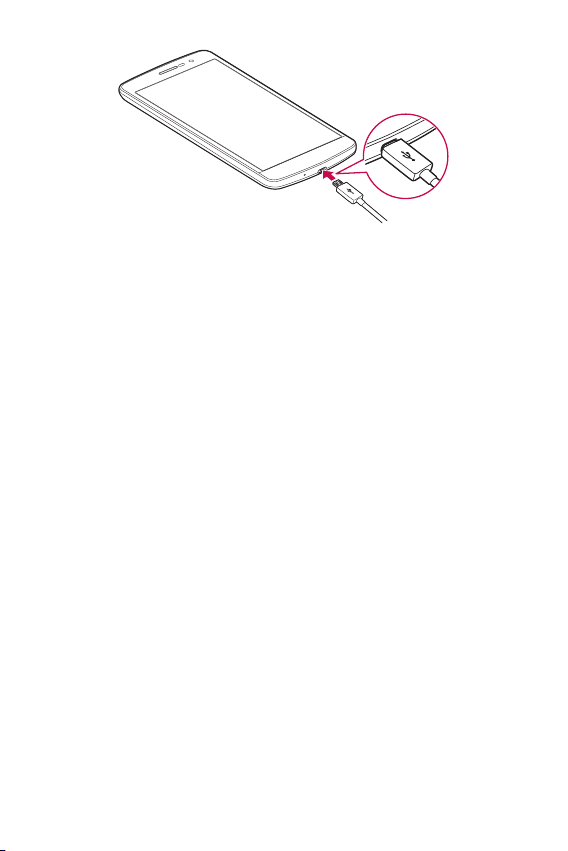
Optimización de la duración de la batería
Aumente la potencia de la batería mediante la desconexión de aquellas
funciones que no necesita ejecutar de forma constante en segundo plano.
Puede supervisar cómo las aplicaciones y recursos del sistema consumen
la energía de la batería.
Para aumentar la duración de la batería:
•
Desactive las comunicaciones por radio cuando no las esté utilizando.
Si no está utilizando las funciones de Wi-Fi, Bluetooth® o GPS,
apáguelas.
•
Reduzca el brillo de la pantalla y establezca un tiempo de espera de
pantalla más breve.
•
Desactive la sincronización automática de Gmail, Calendario,
Contactos y otras aplicaciones.
•
Algunas de las aplicaciones que ha descargado pueden consumir
energía de la batería.
•
Compruebe el nivel de carga de la batería mientras utiliza aplicaciones
descargadas.
Información básica
23

Inserción de la tarjeta de memoria
El dispositivo admite tarjetas microSD de hasta 32 GB. En función del
fabricante y el tipo de tarjeta de memoria, puede que algunas no sean
compatibles con su dispositivo.
ADVERTENCIA
•
Puede que algunas tarjetas de memoria no sean totalmente compatibles con el
dispositivo. El uso de una tarjeta no compatible puede dañar el dispositivo o la
tarjeta de memoria, o dañar los datos almacenados en estos.
NOTA
•
La escritura frecuente y el borrado de datos acortan la vida útil de las tarjetas
de memoria.
1 Quite la cubierta posterior.
2 Inserte una tarjeta de memoria con los contactos dorados hacia abajo.
3 Vuelva a colocar la cubierta posterior.
Información básica
24
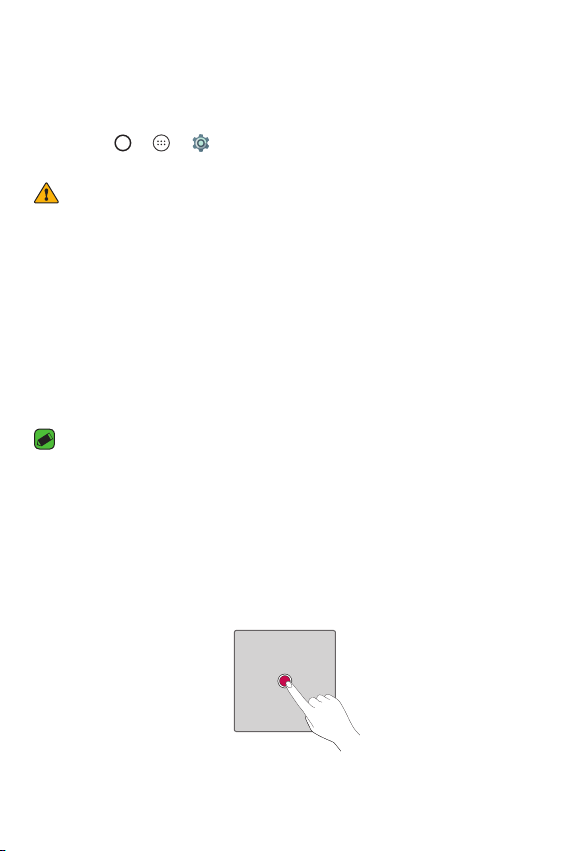
Extracción de la tarjeta de memoria
Antes de extraer la tarjeta de memoria, desactívela para hacerlo de forma
segura.
1 Presione
> > > Almacenamiento > Desactivar tarjeta SD.
2 Quite la cubierta posterior y saque la tarjeta de memoria.
ADVERTENCIA
•
No extraiga la tarjeta de memoria mientras el dispositivo esté transfiriendo
o accediendo a información. De lo contrario, los datos pueden perderse o
dañarse o bien, la tarjeta de memoria o el dispositivo pueden dañarse. LG no se
responsabilizará por las pérdidas ocasionadas por el uso indebido de tarjetas de
memoria dañadas, incluidas las pérdidas de datos.
Sugerencias sobre la pantalla táctil
A continuación, le presentamos algunas sugerencias sobre cómo navegar
por el teléfono.
NOTA
•
No ejerza una presión excesiva. La pantalla táctil es lo suficientemente sensible
como para detectar una presión ligera pero firme.
•
Utilice la punta del dedo para presionar la opción que desee. Intente no
presionar otros botones.
Presionar o tocar
Presione solo con un dedo para seleccionar elementos, enlaces, accesos
directos y letras en el teclado en pantalla.
Información básica
25

Mantener pulsado
Toque de manera continua un elemento en la pantalla sin levantar el dedo
hasta que se produzca una acción.
Arrastrar
Para arrastrar un elemento, manténgalo pulsado un momento y, a
continuación, mueva el dedo por la pantalla sin levantarlo hasta que llegue
a la posición de destino. Puede arrastrar elementos en la pantalla de inicio
para recolocarlos.
Información básica
26
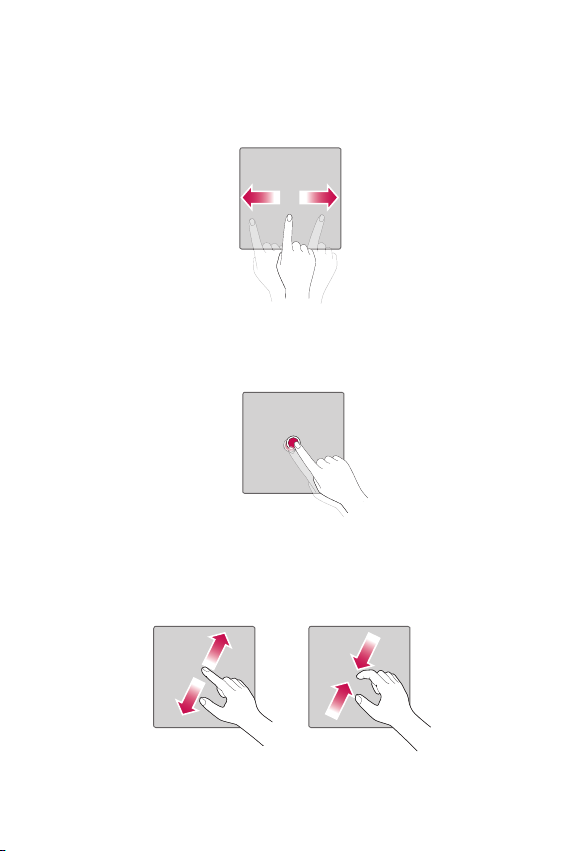
Deslizar o desplazarse
Para deslizar o desplazarse, desplace rápidamente el dedo sobre la
superficie de la pantalla sin detenerlo desde el primer momento que toca
la pantalla (para no arrastrar un elemento).
Pulsar dos veces
Pulse dos veces para ampliar una página Web o un mapa.
Pellizcar para ajustar el tamaño de la imagen
Utilice los dedos índice y pulgar juntándolos y separándolos para acercar o
alejar la imagen cuando utilice el navegador, mapas o examine fotografías.
Información básica
27
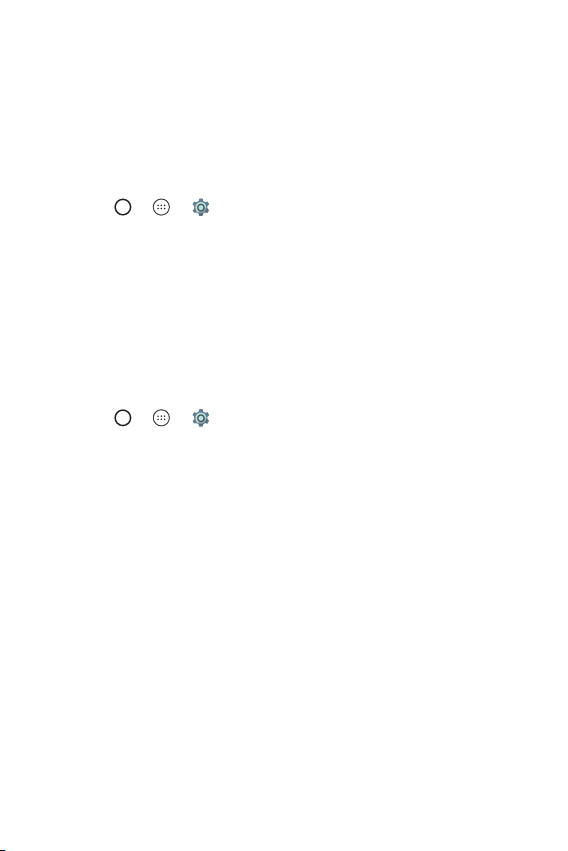
Confi guración de la cuenta de Google
La primera vez que abra una aplicación de Google en el teléfono, se le
solicitará que inicie sesión con su cuenta de Google. Si no posee una
cuenta de Google, se le invitará a crear una.
Creación de una cuenta de Google
1 Presione > > > Cuentas.
2 Toque Añadir cuenta > Google > O cr
3 Introduzca su nombre y apellidos y, a continuación, presione
SIGUIENTE.
4 Introduzca su número de teléfono de seguridad y presione SIGUIENTE.
5 Siga las instrucciones e introduzca la información solicitada y opcional
e la cuenta. Espere mientras el servidor crea su cuenta.
sobr
Inicio de sesión con su cuenta de Google
1 Presione > > > Cuentas.
2 Presione Añadir cuenta > Google.
3 Introduzca su dirección de e-mail y presione SIGUIENTE.
4 Introduzca su contraseña y presione SIGUIENTE.
5 Tras el inicio de sesión, ya podrá utilizar Gmail y los servicios de Google
incluidos en el teléfono.
6 Una vez configurada su cuenta de Google, el teléfono se sincronizará
ticamente con la cuenta de Google de la web (si hay una
automá
conexión de datos disponible).
Tras haber iniciado sesión, su teléfono se sincronizará con sus servicios de
Google, como Gmail, Google Contacts y Google Calendar. También podrá
utilizar Maps, descargar aplicaciones de Play Store, realizar copias de
seguridad de sus ajustes en los servidores de Google y aprovechar otros
muchos servicios que Google le ofrece para su teléfono.
ea una nueva cuenta.
Información básica
28

Bloqueo y desbloqueo del dispositivo
Al pulsar la tecla de encendido/bloqueo se desactiva la pantalla y se
bloquea el dispositivo. El dispositivo se bloquea automáticamente si no
se utiliza durante un periodo específico. Esto contribuye a evitar que se
presione accidentalmente y ahorra energía de la batería.
Para desbloquear el dispositivo, pulse la tecla de encendido/bloqueo y
deslice la pantalla en cualquier dirección.
NOTA
•
La pantalla también se puede activar presionándola dos veces en lugar de
presionar la Tecla de encendido/bloqueo.
Cambio del método de bloqueo de la pantalla
Puede cambiar la forma de bloquear la pantalla para evitar que otros
accedan a su información personal.
1 Presione
2 Seleccione el bloqueo de pantalla que desee: Sin seguridad, Deslizar,
atrón, Knock Code, PIN y Contraseña.
P
NOTA
•
Antes de establecer un patrón de desbloqueo, debe crear una cuenta de
Google. No olvide la copia de seguridad PIN que estableció al crear el patrón
de bloqueo.
Smart Lock
Puede utilizar Smart Lock para facilitar el desbloqueo del teléfono. Puede
establecerlo para que el teléfono permanezca desbloqueado cuando
tiene un dispositivo Bluetooth seguro conectado al teléfono, cuando se
encuentra en una ubicación conocida (como su casa o la oficina), o cuando
reconoce su cara.
> > > Seguridad > Bloqueo de pantalla.
Información básica
29

Configuración de la función Smart Lock
1 Presione > > > Seguridad > Smart Lock.
2 Antes de agregar un dispositivo, lugar o cara seguros, deberá establecer
un bloqueo de pantall
a (Patrón, Knock Code, PIN o Contraseña).
Pantalla de inicio
La pantalla de inicio es el punto de inicio para la mayoría de aplicaciones
y funciones. Permite agregar distintos tipos de elementos como accesos
directos de aplicaciones y widgets de Google para ofrecer un acceso
instantáneo a las aplicaciones y a la información. Este es el lienzo
predeterminado y puede accederse a él desde cualquier menú presionando
.
Familiarización con la pantalla de inicio
Barra de estado
Iconos de aplicaciones
Indicador de ubicación
Área de botones rápidos
Botones táctiles de Inicio
Muestra información de estado del teléfono como la hora, la
intensidad de la señal, el estado de la batería e iconos de notificación.
Presione en un icono (de aplicación, carpeta, etc.) para abrirlo y
utilizarlo.
Indica el lienzo de pantalla de inicio que se está mostrando
actualmente.
Permite acceder con un solo toque a la función en cualquier lienzo de
la pantalla de inicio.
Información básica
30

Botón Atrás
Vuelve a la pantalla anterior. También cierra
elementos emergentes, como menús, cuadros de
diálogo y el teclado en pantalla.
Botón Inicio
Vuelve a la pantalla de inicio desde cualquier otra
pantalla.
Botón
Recientes
Muestra las aplicaciones utilizadas recientemente.
Para ver otros paneles de la pantalla de inicio
El sistema operativo ofrece varios lienzos de pantallas de inicio para
proporcionar más espacio en el que añadir iconos, widgets u otros
elementos.
•
Deslice el dedo a la derecha o a la izquierda por la pantalla de inicio
para acceder a lienzos adicionales.
Cómo volver a aplicaciones utilizadas recientemente
Realizar varias tareas resulta sencillo con Android porque es posible
ejecutar más de una aplicación a la vez. No hay necesidad de salir de una
aplicación para abrir otra. Puede utilizar varias aplicaciones abiertas y
cambiar de una a otra.
Android gestiona cada aplicación, deteniéndola e iniciándola según sea
necesario, para garantizar que las aplicaciones inactivas no consumen
recursos innecesariamente.
1 Presione
recientemente.
2 Presione la aplicación a la que desee acceder. Esto no detiene la
ejecución en segundo pl
presionar para salir de una aplicación cuando termine de utilizarla.
•
Para cerrar una aplicación de la lista de aplicaciones recientes, deslice
la vista previa de la aplicación hacia la izquierda o hacia la derecha.
. Aparecerá una lista de las aplicaciones utilizadas
ano de la aplicación anterior. Asegúrese de
Información básica
31

Personalización de la pantalla de página principal
Puede personalizar la pantalla de inicio mediante la incorporación de
aplicaciones y widgets, y cambiando los fondos de pantalla.
Adición de elementos a la pantalla de inicio
1 También puede mantener pulsada la parte vacía de la pantalla de inicio.
2 En el menú del modo Añadir, seleccione los elementos que desee
. A continuación, podrá ver en la pantalla de inicio los elementos
añadir
añadidos.
3 Arrástrelo a la ubicación que desee y levante el dedo.
NOTA
•
Para añadir el icono de una aplicación a la pantalla de inicio desde la pantalla
Aplicaciones, toque de manera continua la aplicación que desee añadir.
Eliminación de un elemento de la pantalla de inicio
En la pantalla de inicio, toque de manera continua el icono que desee
eliminar y arrástrelo hasta .
Adición de una aplicación al área de botones rápidos
En la pantalla Aplicaciones o en la pantalla de inicio, toque de manera
continua un icono de aplicación y arrástrelo al área de botones rápidos. A
continuación, suéltelo en la ubicación deseada.
Eliminación de una aplicación del área de botones rápidos
Toque de manera continua el botón rápido que desee y arrástrelo a .
NOTA
•
No se puede eliminar el botón Aplicaciones .
Información básica
32

Panel de notificaciones
Las notificaciones le avisan de la llegada de nuevos mensajes, eventos de
calendario o alarmas, así como de eventos que se estén realizando en ese
momento, como cuando está en una llamada.
Apertura del panel de notificaciones
Desde la barra de estado, deslice el dedo hacia abajo para abrir el panel
de notificaciones. Para cerrar el panel de notificaciones, deslice la pantalla
hacia arriba o presione .
Área de
ajustes
rápidos
Presione cada botón de ajuste rápido para activarlo/desactivarlo.
Se muestran las notificaciones actuales, junto con una breve
descripción de cada una. Presione sobre una notificación para verla.
Presione para borrar todas las notificaciones.
Cuando se recibe una notificación, se muestra el icono correspondiente en
la parte superior de la pantalla. Los iconos de notificaciones pendientes
se muestran a la izquierda, mientras que los iconos del sistema, como la
intensidad de la batería o de la red Wi-Fi, se muestran a la derecha.
Información básica
Notificaciones
Borrar
33

Iconos de indicador en la barra de estado
Los iconos de indicador se muestran en la barra de estado en la parte
superior de la pantalla, e informan acerca de llamadas perdidas, nuevos
mensajes, eventos de calendario y estados del dispositivo entre otros.
Notificaciones
pendientes
Los iconos que se muestran en la parte superior de la pantalla
proporcionan información acerca del estado del dispositivo. En la tabla
siguiente se muestran algunos de los iconos más habituales.
Icono Descripción Icono Descripción
No hay señal de red
disponible
Modo avión activado
Conectado a una red
Wi-Fi
Auriculares de cable
conectados
Llamada perdida
Bluetooth está activado Descargando datos
Notificaciones
del sistema
Se está reproduciendo
una canción actualmente
Modo de vibración
activado
Batería cargada por
completo
Batería en carga
El teléfono está
conectado a un PC
mediante un cable USB
Alarma establecida Cargando datos
Nuevo mensaje de texto
o multimedia
El punto de acceso Wi-Fi
está activo
Información básica
GPS activado
Sin interrupciones, ni si
quiera alarmas
34

NOTA
•
La localización del icono en la barra de estado puede diferir según la función o
el servicio.
•
Las opciones disponibles pueden variar en función de la región o el proveedor
de servicios.
Capturas de pantalla
Mantenga pulsada la tecla Bajar volumen y la de Tecla de encendido/
bloqueo al mismo tiempo durante 2 segundos para capturar una
instantánea de la pantalla actual.
Para ver la imagen capturada, presione
Capturas de pantalla.
> > > Carpeta
Teclado en pantalla
Puede escribir texto utilizando el teclado en pantalla. El teclado en
pantalla aparece en la pantalla cuando presiona un campo de entrada de
texto disponible.
Uso del teclado e introducción de texto
Icono Descripción
Presione este icono una vez para poner en mayúsculas la
próxima letra que va a escribir. Presione dos veces para
escribir siempre en mayúscula.
Presione para acceder a los ajustes del teclado.
Presione este icono para introducir un espacio.
Presione este icono para eliminar el carácter anterior.
Información básica
35

Introducción de caracteres especiales
El teclado en pantalla permite introducir caracteres especiales.
Por ejemplo, para escribir la letra "á", presione de manera continua la
tecla "a" hasta que se muestre un menú emergente con los caracteres
especiales relacionados. Sin levantar el dedo, arrástrelo hasta el carácter
especial que desee. Una vez resaltado, levante el dedo.
NOTA
•
El símbolo de la esquina superior derecha de una tecla indica los caracteres
adicionales disponibles para esa tecla.
Transferencia de datos entre un PC y el dispositivo
Puede copiar o transferir datos entre un PC y el dispositivo.
Transferencia de datos mediante conexión USB
1 Conecte su dispositivo a un PC utilizando el cable USB incluido con su
teléfono.
2 Abra el panel de notificaciones, presione el tipo de conexión actual y
cione Dispositivo multimedia (MTP).
selec
3 Aparecerá una ventana emergente en su PC que le permitirá transferir
los datos deseados.
NOTA
•
Deberá instalar el controlador de la plataforma Android de LG en su PC para
poder detectar el teléfono.
•
Compruebe los requisitos para utilizar el Dispositivo multimedia (MTP).
Elementos Requisito
SO Microsoft Windows XP SP3, Vista o superior
Versión del Reproductor
de Windows Media
Información básica
Reproductor de Windows Media 10 o superior
36

Aplicaciones
Aplicaciones

Instalación y desinstalación de aplicaciones
Play Store le permite explorar y buscar aplicaciones gratuitas y de pago.
Para abrir la aplicación Play Store
Presione > > .
Para abrir una pantalla de información sobre una aplicación
En cualquier momento, mientras explora en Play Store, presione una
aplicación para abrir su pantalla de detalles.
La pantalla de detalles de la aplicación incluye una descripción,
calificaciones, comentarios e información relacionada con la aplicación.
Desde esta pantalla puede descargar, instalar, desinstalar y valorar la
aplicación, entre otras cosas.
Para desinstalar aplicaciones
1 Presione > > > Aplicaciones.
2 Cuando se muestren todas las aplicaciones, desplácese y seleccione la
ación que desea desinstalar.
aplic
3 Presione DESINST
ALAR.
Aplicaciones
38

Llamadas
Realizar una llamada
1 Presione > > para abrir el marcador.
2 Introduzca el número utilizando el marcador. Para eliminar un dígito,
esione
pr
3 Después de introducir el número deseado, presione
llamada.
4 Para finalizar la llamada, presione
NOTA
•
Para introducir el signo "+" cuando realice llamadas internacionales, mantenga
pulsado
Llamadas a contactos
1 Presione > para abrir la lista de contactos.
2 Desplácese por la lista de contactos. También puede introducir el
nombr
letras del alfabeto que se muestran en el borde izquierdo de la pantalla.
3 En la lista que aparece, presione el contacto al que desea llamar.
Contestar y rechazar una llamada
•
Presione y arrástrelo hacia la derecha para responder la llamada
entrante.
•
Presione y arrástrelo hacia la izquierda para rechazar la llamada
entrante.
.
para realizar la
.
.
e del contacto en el campo de búsqueda o desplazarse por las
Aplicaciones
39

Realizar una segunda llamada
1 En la primera llamada, presione > Añadir llamada e introduzca el
número.
2 Presione
3 Ambas llamadas aparecerán en la pantalla de llamada. La primera
amada se bloqueará y se pondrá en espera.
ll
4 Presione el número que se muestra para alternar entre llamadas.
ambién puede presionar > Unir llamadas para comenzar una
T
conferencia telefónica.
5 Presione
NOTA
•
Se le cobrará por cada una de las llamadas realizadas.
para realizar la llamada.
para colgar la llamada actual.
Ver los registros de llamadas recientes
1 Presione > > ficha RECIENTES.
2 Podrá ver una lista de todos los números marcados.
Ajustes de llamadas
Puede configurar los ajustes de llamada, como el desvío de llamadas y la
llamada en espera, así como el resto de funciones especiales que ofrezca
su operador.
1 Presione
2 Presione
> para abrir el marcador.
> Ajustes > Generales y configure las opciones deseadas.
Aplicaciones
40

Contactos
Puede añadir contactos al teléfono y sincronizarlos con los contactos en
la cuenta de Google y otras cuentas que admitan la sincronización de
contactos.
Buscar un contacto
1 Presione > para abrir la lista de contactos.
2 Presione
Agregar un contacto nuevo
1 Presione > > e introduzca el número del contacto nuevo.
2 Presione
3 Introduzca la información deseada para el contacto.
4 Presione
Contactos favoritos
Puede clasificar los contactos a los que llame con frecuencia como
favoritos.
Adición de un contacto a sus favoritos
1 Presione > para abrir la lista de contactos.
2 Presione un contacto para ver los detalles.
3 Presione la estrella que aparece en la parte superior derecha de la
pantall
Eliminación de un contacto de su lista de favoritos
1 Presione > > ficha FAVORITOS.
2 Presione un contacto para ver los detalles.
3 Presione la estrella blanca que aparece en la parte superior derecha de
a pantalla. La estrella se vuelve de color oscuro y el contacto se elimina
l
de los favoritos.
e introduzca el nombre del contacto con el teclado.
> Crear nuevo contacto.
para guardar.
a. La estrella se vuelve blanca.
Aplicaciones
41

Crear un grupo
1 Presione > .
2 Presione
> Grupos > .
3 Introduzca un nombre para el nuevo grupo.
4 Presione
para acceder a la lista de contactos, seleccione los
contactos que desee añadir al grupo y presione el botón Aceptar de la
esquina superior derecha.
5 Presione
NOTA
•
Si borra un grupo, no se perderán los contactos asignados a ese grupo.
Continuarán almacenados en la lista de contactos.
para guardar el grupo.
Mensajería
Su teléfono combina mensajes de texto y multimedia en un menú intuitivo
y fácil de usar.
Enviar un mensaje
1 Presione > > .
2 Introduzca un nombre de contacto o un número de teléfono en el
ampo Escribir nombre o número de la persona. A medida que
c
introduzca el nombre del contacto, aparecerán contactos que coincidan.
Puede presionar un destinatario sugerido y añadir más de un contacto.
NOTA
•
Puede que se le cobre por cada mensaje de texto que envíe. Consulte a su
proveedor de servicios.
3 Presione el campo de texto y comience a introducir el mensaje.
4 Presione
opciones disponibles.
NOTA
•
Puede presionar para adjuntar al mensaje el archivo que desee compartir.
para abrir el menú Opciones. Elija entre las distintas
Aplicaciones
42
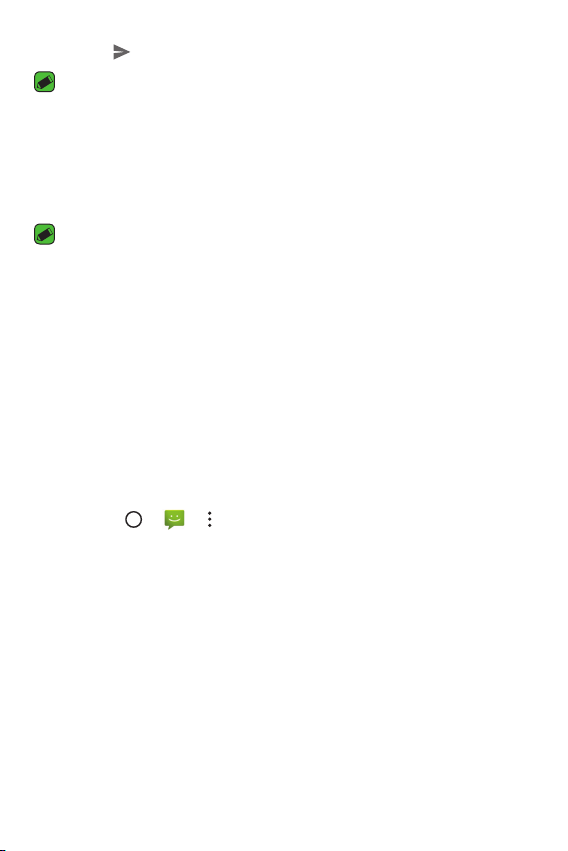
5 Presione para enviar el mensaje.
NOTA
•
El límite de 160 caracteres puede variar de un país a otro en función de la
forma en la que el mensaje de texto esté codificado y del idioma en el que esté
escrito el mensaje.
•
Si añade un archivo de imagen, vídeo o audio a un mensaje de texto, éste
se convertirá automáticamente en un mensaje multimedia, por lo que se le
cargará el coste correspondiente.
NOTA
•
Si recibe un mensaje de texto durante una llamada, escuchará una notificación
de audio.
Vista de conversación
Los mensajes intercambiados con otra persona se visualizan por
orden cronológico para que pueda ver y buscar las conversaciones
cómodamente.
Modificación de los ajustes de mensajes
Los ajustes de mensajes del teléfono están predefinidos para que pueda
enviar mensajes desde el principio. Puede cambiar los ajustes conforme a
sus preferencias.
•
Presione > > > Ajustes.
Aplicaciones
43

Cámara
Puede utilizar la cámara o videocámara para capturar y compartir fotos y
vídeos.
•
Presione > > .
Hacer una foto
1 Enfoque hacia el sujeto para que aparezca en la pantalla.
2 Aparecerá un recuadro alrededor para indicar que la cámara está
ada.
enfoc
3 Presione
automáticamente en la Galería.
Opciones de la cámara en el visor
para hacer una fotografía. La imagen se guardará
1
2
3
4
Aplicaciones
1
2
3 4
5
6
7
Permite hacer una fotografía.
Permite hacer una fotografía panorámica.
Le permite gestionar el flash de la cámara.
Presione para alternar entre el objetivo frontal de la cámara y
la trasera.
44

5
Presione para hacer una fotografía.
6
7
Presione para iniciar la grabación.
Presione este icono para abrir el menú de ajustes de la cámara.
NOTA
•
Asegúrese de limpiar la cubierta protectora del objetivo con un paño de
microfibra antes de hacer fotografías. Un objetivo con manchas de huellas
dactilares puede producir imágenes borrosas con un efecto de "aureola".
Grabar un vídeo
1 Presione > > .
2 Presione
3 La duración de la grabación aparece indicada en la parte inferior de la
pantall
4 Pulse
continuar la grabación.
- O -
Presione
automáticamente en la Galería.
para comenzar a grabar vídeo.
a.
para pausar la grabación de vídeo. Presione para
para detener la grabación. El vídeo se guardará
Aplicaciones
45

Galería
La aplicación Galería muestra las fotografías y los vídeos almacenados,
incluyendo tanto los que haya tomado con la aplicación Cámara como los
que haya descargado de Internet o de otras ubicaciones.
1 Presione
2 Presione un álbum para abrirlo y ver sus contenidos. (Las imágenes y
los vídeos del álbum apar
3 Presione una fotografía en un álbum para verla.
NOTA
•
En función del software instalado, puede que algunos formatos de archivo no
sean compatibles.
•
Puede que algunos archivos no se reproduzcan correctamente debido a su
codificación.
Visualización de imágenes
La Galería muestra sus imágenes en carpetas. Cuando una aplicación,
como E-mail, guarda una imagen, se crea automáticamente la carpeta
de descargas, en la que se guardará la fotografía. Del mismo modo, al
realizarse una captura de pantalla, se crea la carpeta Capturas de pantalla.
Las imágenes se muestran ordenadas por las fechas en las que fueron
creadas. Seleccione una fotografía para verla en pantalla completa.
Desplácese a la derecha o a la izquierda para ver la imagen anterior o
siguiente.
Acercar y alejar mediante el zoom
Para ampliar una imagen, utilice uno de los métodos siguientes:
•
Presione dos veces la zona que desea ampliar.
•
Coloque dos dedos sobre la zona de la imagen que desea ampliar y
sepárelos. Júntelos o presione dos veces en la imagen para reducirla.
> > para ver las imágenes almacenadas.
ecen en orden cronológico).
Edición de fotos
Cuando esté viendo una foto, presione .
Aplicaciones
46

Borrar fotos y vídeos
Cuando esté viendo una foto, presione > Borrar.
Ajuste de un fondo de pantalla
Cuando esté viendo una foto, presione > Establecer como... para
establecer la imagen como fondo de pantalla o asignársela a un contacto.
NOTA
•
En función del software instalado, puede que algunos formatos de archivo no
En función del software instalado, puede que algunos formatos de archivo no
sean compatibles.
•
Si el tamaño de archivo es superior a la capacidad de memoria disponible,
puede producirse un error al abrir los archivos.
Reproducción de un vídeo
1 Presione > > .
2 Seleccione el vídeo que desea ver.
Opciones de vídeo
/
Aplicaciones
Presione este icono para pausar/reanudar la
reproducción de vídeo.
Presione este icono para abrir las opciones de uso
compartido disponibles.
Presione este icono para compartir un mensaje.
47

Presione este icono para acceder a opciones
adicionales.
Correo
Puede utilizar la aplicación Correo para leer el correo electrónico de
proveedores distintos a Gmail. La aplicación E-mail es compatible con
los siguientes tipos de cuenta: POP3, IMAP, Microsoft Exchange (para
usuarios de Enterprise), entre otras.
•
Presione > > .
Adición de una cuenta
La primera vez que abra la aplicación Correo electrónico, se abrirá un
asistente de configuración para ayudarle a añadir una cuenta de correo
electrónico. También puede añadir su cuenta de correo electrónico
utilizando la aplicación Ajustes.
•
Presione > Ajustes > .
Redacción y envío de correo electrónico
1 Presione .
2 Introduzca la dirección del destinatario del mensaje. A medida que
oduzca el texto, aparecerán las direcciones de sus contactos que
intr
coincidan. Separe las distintas direcciones con punto y coma.
3 Presione
copia oculta a otros contactos/direcciones de correo electrónico.
4 Presione el campo de texto e introduzca el mensaje.
5 Pulse prolongadamente el campo de texto para editar las palabras
selec
6 Presione
7 Presione
para abrir el campo Cc/Cco para enviar una copia o una
cionadas.
para adjuntar el archivo que desee enviar con su mensaje.
para enviar el mensaje.
Aplicaciones
48

Cambio de los ajustes generales de correo electrónico
•
Presione > Ajustes > Ajustes generales.
Reloj
La aplicación Reloj le permite acceder a las funciones Alarma, Reloj,
Temporizador y Cronómetro. Acceda a estas funciones presionado las
fichas que aparecen en la parte superior de la pantalla o deslizando el
dedo horizontalmente por la pantalla.
•
Presione > > .
Alarma
La ficha Alarmas le permite establecer alarmas.
1 Presione
2 Presione
3 Establezca los ajustes necesarios y presione A
NOTA
•
También puede presionar una alarma existente para editarla.
Reloj
La ficha Reloj mundial le permite comprobar fácilmente la hora actual en
otras ciudades del mundo.
1 Presione
2 Presione
> > > .
para añadir una nueva alarma.
CEPTAR.
> > > .
y seleccione la ciudad que desee.
Temporizador
La ficha Temporizador puede avisarle con una señal sonora cuando ha
transcurrido un periodo de tiempo establecido.
1 Presione
2 Establezca la hora deseada en el temporizador.
Aplicaciones
> > > .
49

3 Presione para iniciar el temporizador.
Cronómetro
La ficha Cronómetro le permite utilizar su teléfono como un cronómetro.
1 Presione
2 Presione
3 Presione
4 Presione
> > > .
para iniciar.
para detener el temporizador.
para reiniciar el cronómetro.
Calculadora
La aplicación Calculadora le permite realizar cálculos matemáticos
mediante una calculadora estándar o científica.
1 Presione
2 Presione los botones numéricos para introducir números.
3 Para cálculos sencillos, presione la función que desee realizar (+, –, x o
÷), seguida de =.
> > .
Calendario
La aplicación Calendario le permite realizar un seguimiento de su
programación de eventos.
1 Presione
2 Presione la fecha a la que desea añadir un evento. A continuación,
esione .
pr
> > .
Aplicaciones
50

Grabadora de sonidos
La aplicación Grabadora de sonidos graba archivos sonoros para que los
pueda utilizar de diversas formas.
Grabar sonido o voz
1 Presione > > .
2 Presione
3 Presione
4 Presione
NOTA
•
Presione para acceder a sus grabaciones. Podrá escuchar las grabaciones
guardadas.
para comenzar la grabación.
para finalizar la grabación.
para escuchar la grabación.
Descargas
Utilice esta aplicación para ver qué archivos han sido descargados por
medio de las aplicaciones.
•
Presione > > .
Radio FM
El teléfono dispone de Radio FM integrada que le permitirá sintonizar sus
emisoras favoritas y escucharlas en cualquier parte.
•
Presione > > .
NOTA
•
Debe conectar los auriculares para usarlos como antena.
Aplicaciones
51

Aplicaciones de Google
Google ofrece aplicaciones de entretenimiento, redes sociales y negocios.
Es posible que necesite una cuenta de Google para acceder a algunas de
ellas.
Para ver más ver información sobre las aplicaciones, acceda al menú de
ayuda de cada una de las aplicaciones.
NOTA
•
En función de su región y de su proveedor de servicios, es posible que algunas
aplicaciones no estén disponibles.
Google
Permite buscar elementos de forma rápida en Internet o en el dispositivo.
Chrome
Permite buscar información y navegar por páginas web.
Gmail
Permite enviar o recibir correos electrónicos a través del servicio de correo
electrónico de Google.
Maps
Permite encontrar la ubicación en el mapa, buscar ubicaciones y ver
información sobre la ubicación de diversos lugares.
YouTube
Permite ver o crear vídeos y compartirlos con otros usuarios.
Drive
Permite almacenar contenido en la nube, acceder a él desde cualquier sitio
y compartirlo con otros usuarios.
Play Música
Permite descubrir, escuchar y compartir música en el dispositivo.
Aplicaciones
52

Play Películas
Permite ver vídeos almacenados en el dispositivo y descargar contenido
diverso desde Play Store.
Hangouts
Permite chatear con amigos de forma individual o en grupo y utilizar
imágenes, emoticonos y llamadas de vídeo mientras chatea.
Fotos
Permite gestionar fotos, álbumes y vídeos guardados en el dispositivo que
haya subido a Google+.
Ajustes de Google
Permite configurar los ajustes de algunas funciones de Google.
Búsqueda por voz
Permite buscar elementos rápidamente diciendo una palabra clave o una
frase.
Aplicaciones
53

Ajustes
Ajustes

Acceso al menú Ajustes
La aplicación Ajustes permite personalizar el teléfono.
Para abrir la aplicación Ajustes
•
Presione > > .
Conexiones inalámbricas y redes
Wi-Fi
Puede utilizar el acceso a Internet de alta velocidad con la cobertura del
punto de acceso inalámbrico.
En la pantalla Ajustes, presione Wi-Fi.
1 Pulse
disponibles.
2 Presione una red para conectarse a ella.
•
3 La barra de estado muestra iconos que indican el estado de la conexión
Wi-Fi.
•
Wi-Fi Direct
Wi-Fi Direct proporciona una conexión directa entre dispositivos con Wi-Fi
habilitado sin necesidad de un punto de acceso.
•
•
para activar esta función y comenzar a buscar redes Wi-Fi
Si la red está protegida con un icono de candado, deberá introducir
una clave o contraseña de seguridad.
NOTA
Si no se encuentra dentro de un área Wi-Fi o desactiva la opción de Wi-Fi,
puede que el dispositivo se conecte automáticamente a la Web utilizando
datos móviles, lo cual puede tener cargos adicionales por datos.
Presione > Ajustes avanzados > Wi-Fi Direct.
NOTA
Cuando se encuentre en este menú, su dispositivo será visible para otros
dispositivos de Wi-Fi Direct cercanos.
Ajustes
55

Bluetooth
Bluetooth es una tecnología de comunicaciones de corto alcance que le
permite conectarse de forma inalámbrica a varios dispositivos Bluetooth,
como auriculares y kits de manos libres para coche, y terminales,
ordenadores, impresoras y dispositivos inalámbricos compatibles con
Bluetooth.
NOTA
•
LG no se hace responsable de la pérdida, la interceptación o el uso indebido de
los datos enviados o recibidos a través de la funcionalidad Bluetooth.
•
Asegúrese siempre de que los dispositivos con los que comparte información, o
de los que recibe datos, son fiables y seguros.
•
Si hay obstáculos entre los dispositivos, la distancia de funcionamiento puede
reducirse.
•
Algunos dispositivos, especialmente los que no cuentan con la certificación de
Bluetooth SIG, pueden ser incompatibles con su teléfono.
Emparejamiento del teléfono con otro dispositivo Bluetooth
1 En la pantalla Ajustes, presione Bluetooth.
2 Presione
dispositivos Bluetooth disponibles.
•
Si también desea detectar los dispositivos visibles dentro del radio de
alcance, presione
3 Seleccione de la lista el dispositivo con el que desea asociarse. Una vez
que el empar
conectará al otro dispositivo.
NOTA
•
El emparejamiento entre dos dispositivos Bluetooth es un proceso de una sola
operación. Una vez creado el emparejamiento, los dispositivos continuarán
reconociéndolo e intercambiarán información.
•
Para obtener información sobre el modo y la contraseña de vinculación
(normalmente 0 0 0 0, cuatro ceros), consulte la documentación incluida con el
dispositivo Bluetooth.
para activar la conexión Bluetooth y comenzar a buscar
.
ejamiento se haya realizado correctamente, el teléfono se
Ajustes
56
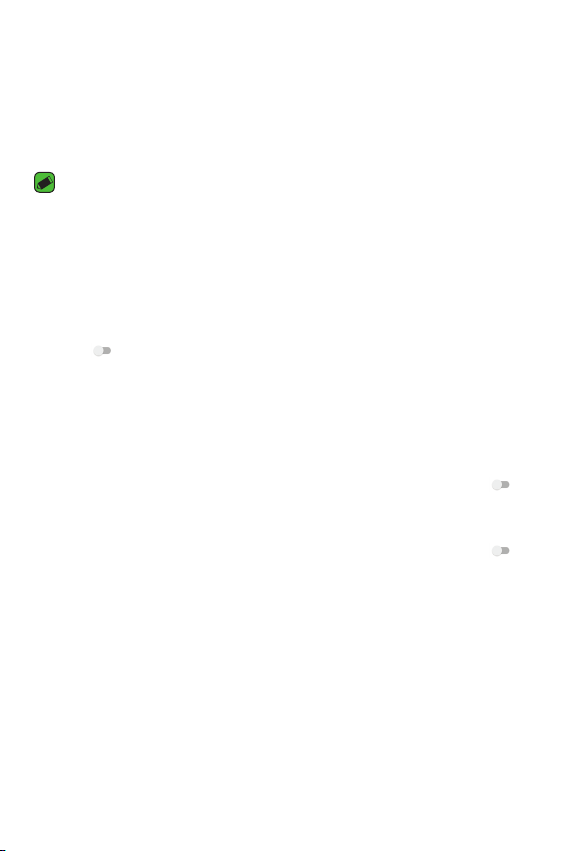
Envío de datos a través de Bluetooth
1 Seleccione un archivo o elemento, como un contacto o un archivo
multimedia.
2 Seleccione la opción de envío de datos a través de Bluetooth.
3 Buscar y vincularse a un dispositivo Bluetooth.
NOTA
•
Debido a las diferentes especificaciones y funciones de otros dispositivos
compatibles con Bluetooth, la visualización y las operaciones pueden diferir, y
puede que determinadas funciones (como la de transferencia o intercambio) no
se puedan utilizar con todos los dispositivos compatibles con Bluetooth.
Recepción de datos a través de Bluetooth
1 En la pantalla Ajustes, presione Bluetooth.
2 Pulse
para activar la conexión Bluetooth.
3 Recibirá una solicitud para aceptar un intento de emparejamiento del
dispositiv
o de envío. Asegúrese de seleccionar ACEPTAR.
Tarjetas SIM
•
Ranura de SIM 1: permite cambiar el nombre de la tarjeta SIM y
seleccionar los colores deseados para la tarjeta SIM 1. Presione
para activar o desactivar la ranura para la tarjeta SIM 1.
•
Ranura de SIM 2: permite cambiar el nombre de la tarjeta SIM y
seleccionar los colores deseados para la tarjeta SIM 2. Presione
para activar o desactivar la ranura para la tarjeta SIM 2.
•
Datos móviles: permite seleccionar una tarjeta SIM para los datos.
•
Llamadas: permite seleccionar una tarjeta SIM para las llamadas.
•
Mensajes SMS: permite seleccionar una tarjeta SIM para los
mensajes.
Ajustes
57

Uso de datos
Muestra el uso de los datos y el límite de uso de datos móviles.
•
Presione para activar o desactivar la conexión de datos. Esto le
permite administrar el uso de los datos móviles. Puede utilizar una
conexión de red Wi-Fi para los datos en su lugar.
Modo avión
Permite utilizar muchas de las características del teléfono, por ejemplo,
juegos y música, mientras se encuentra en un área en la que está
prohibido realizar o recibir llamadas, así como el uso de datos. Al
configurar el teléfono en el Modo avión, no podrá realizar ni recibir
llamadas ni acceder a los datos en línea.
En la pantalla Ajustes, presione Más > Modo avión.
Aplicación de SMS predeterminada
Este menú le permite seleccionar qué tipo de aplicación de mensajería
desea utilizar como predeterminada.
En la pantalla Ajustes, presione Más > Aplicación de SMS
predeterminada.
Punto de acceso WiFi
También puede utilizar el teléfono para proporcionar conexión móvil de
banda ancha. Cree un punto de acceso y comparta la conexión.
En la pantalla Ajustes, presione Más > Anclaje a red y zona Wi-Fi >
Punto de acceso WiFi.
1 Presione
2 Presione Configurar zona Wi-Fi para cambiar el SSID, el Tipo seguro, la
ontraseña y otras opciones del punto de acceso.
c
para activar el punto de acceso Wi-Fi.
Ajustes
58

Anclaje por USB
Permite compartir la conexión de Internet con el ordenador a través de un
cable USB.
1 Conecte el teléfono al ordenador con un cable USB.
2 En la pantalla Ajustes, pr
Anclaje por USB.
3 Presione
para activar la funcionalidad Módem USB.
esione Más > Anclaje a red y zona Wi-Fi >
Anclaje por Bluetooth
Permite conectarse a otros dispositivos a través de Bluetooth.
1 En la pantalla Ajustes, pr
Anclaje por Bluetooth.
2 Presione
compartirla.
para activar la conexión a Internet mediante Bluetooth y
esione Más > Anclaje a red y zona Wi-Fi >
VPN
Desde el teléfono puede añadir, establecer y gestionar redes privadas
virtuales (VPN) que le permiten conectarse y acceder a recursos de una
red local segura, como su red corporativa.
En la pantalla Ajustes, presione Más > VPN.
Redes móviles
Este menú permite configurar varios ajustes de la red móvil como la
Datos en Roaming, etc.
En la pantalla Ajustes, presione Más > Redes móviles.
Dispositivo
Pantalla
•
Fondo de pantalla: establece el fondo de pantalla que se usará en su
pantalla de inicio.
•
Fondo de bloqueo: permite establecer el fondo de bloqueo.
Ajustes
59

•
Nivel de brillo: ajusta el brillo de la pantalla mediante el deslizante.
•
Brillo automático: optimiza el nivel de brillo en función de la luz
disponible.
•
Suspender después de: permite establecer el tiempo de retardo
hasta que la pantalla se apague automáticamente.
•
Protector de pantalla: seleccione esta opción para mostrar el
protector de pantalla cuando el teléfono esté en reposo mientras está
acoplado o en carga.
•
Tamaño de la fuente: seleccione el tamaño de fuente que desee.
•
Al girar el dispositivo: permite cambiar la orientación
automáticamente al girar el teléfono.
•
Enviar pantalla: permite replicar la pantalla del teléfono en un
dispositivo compatible.
Sonido y notificaciones
Permite modificar la configuración de diversos sonidos del dispositivo.
En la pantalla Ajustes, presione Sonido y notificaciones.
•
Sonido: modifique los ajustes de volumen del teléfono para adaptarlos
a sus necesidades y el entorno.
•
Vibrar también en llamadas: activa la vibración para las llamadas.
•
Interrupciones: permite establecer una programación en función
de la cual evitar las interrupciones de las notificaciones. Puede
establecer que determinadas características interrumpan cuando se
ha configurado la opción Solo prioridad.
•
Tono del teléfono: permite establecer el tono de las llamadas.
•
Tono de notificación predeterminado: permite ajustar los tonos de
notificación predeterminados.
•
Otros sonidos: permite establecer los tonos del teclado, los sonidos
al bloquear la pantalla, los sonidos al tocar y la vibración al tocar.
•
Con dispositivo bloqueado: permite escoger si desea mostrar u
ocultar las notificaciones en la pantalla de bloqueo.
•
Notificaciones de aplicaciones: permite evitar que las aplicaciones
muestren notificaciones o configurar las aplicaciones para mostrar
Ajustes
60

notificaciones con prioridad cuando la opción No molestar se ha
establecido en Solo prioridad.
•
Acceso a notificaciones: las aplicaciones no pueden leer las
notificaciones.
Almacenamiento
Puede supervisar la memoria interna utilizada y disponible en el
dispositivo.
En la pantalla Ajustes, presione Almacenamiento.
Batería
Muestra el estado actual de la batería, incluido el porcentaje de carga
restante y el estado de carga.
En la pantalla Ajustes, presione Batería.
•
Ahorro de energía inteligente en espera: presione el conmutador
Ahorro de Energía para activarlo o desactivarlo. Establece el nivel de
porcentaje de carga de la batería que activa automáticamente Ahorro
de Energía.
Aplicaciones
Le permite ver detalles sobre las aplicaciones instaladas en su teléfono,
gestionar sus datos y obligarles a detenerse.
En la pantalla Ajustes, presione Aplicaciones.
Usuarios
Añada usuarios para compartir el teléfono con otras personas. Cada
usuario puede tener sus propias aplicaciones y contenido en su propio
espacio. Se requiere una configuración para que los nuevos usuarios usen
el teléfono.
En la pantalla Ajustes, presione Usuarios.
•
Añadir usuario: permite añadir y configurar un usuario nuevo para el
dispositivo.
Ajustes
61

Personal
Ubicación
Al activar el servicio de localización, el teléfono determina su ubicación
aproximada mediante la conexión Wi-Fi y las redes móviles. Al seleccionar
esta opción, se le solicitará que confirme si permite a Google utilizar su
ubicación para proporcionar estos servicios.
En la pantalla Ajustes, presione Ubicación.
•
Modo: establece cómo se determinará la información de ubicación
actual.
•
Historial de Ubicaciones de Google: le permite escoger los ajustes
de información de ubicación a los que acceden tanto Google como sus
productos.
Seguridad
Use este menú para configurar cómo desea proteger el teléfono y sus
datos.
En la pantalla Ajustes, presione Seguridad.
•
Bloqueo de pantalla: establece un tipo de bloqueo de pantalla para
proteger el teléfono. Abre una serie de pantallas que le guía en la
creación de un patrón de desbloqueo de pantalla. Si tiene habilitado
el tipo de bloqueo patrón, cuando encienda el teléfono o active
la pantalla, se le solicitará que cree el patrón de desbloqueo para
desbloquear la pantalla.
•
Información del propietario: permite mostrar la información del
propietario en la pantalla de bloqueo en el caso de que se pierda el
teléfono.
•
Smart Lock: permite mantener el teléfono desbloqueado con un
dispositivo o en un lugar de confianza.
NOTA
•
Este nombre de ajuste puede ser Efecto patrón si Bloqueo de pantalla se
establece en Patrón.
Ajustes
62

•
Encriptar dispositivo: le permite encriptar datos en el teléfono
a efectos de seguridad. Se le solicitará que introduzca un PIN o
contraseña para descifrar su teléfono cada vez que lo encienda.
•
Bloqueo de tarjeta SIM: establece el PIN que bloquea su tarjeta SIM
y le permite cambiar el PIN.
•
Mostrar las contraseñas: marque esta opción para mostrar
brevemente los caracteres de las contraseñas según las introduce
para que pueda ver lo que escribe.
•
Administradores de dispositivos: visualiza o desactiva los
administradores del teléfono.
•
Orígenes desconocidos: permite instalar aplicaciones distintas de
Play Store.
•
Tipo de almacenamiento: Solamente software.
•
Certificados de confianza: active esta opción para permitir que
las aplicaciones accedan al almacén encriptado del teléfono de
certificados seguros, contraseñas relacionadas y otras credenciales.
Utilice el almacén de credenciales para establecer algunos tipos
de conexiones VPN y Wi-Fi. Si no ha configurado una contraseña
para el almacenamiento seguro de credenciales, este ajuste aparece
atenuado.
•
Instalar desde el Almacenamiento del teléfono: presione para
instalar un certificado seguro.
•
Eliminar certificados: borra todos los certificados seguros, las
credenciales relacionadas y la propia contraseña del almacenamiento
seguro.
•
Agentes de confianza: permite seleccionar aplicaciones para
utilizarlas sin desbloquear la pantalla.
•
Fijar pantalla: podrá activar su dispositivo para mostrar solo una
determinada pantalla de aplicación utilizando el anclaje de pantalla.
Ajustes
63

Cuentas
Use este menú para añadir, quitar y administrar las cuentas de Google
y otras cuentas compatibles. También puede utilizar estos ajustes para
controlar cómo y si las aplicaciones envían, reciben y sincronizan datos en
su programación y si todas las aplicaciones pueden sincronizar los datos
de usuario de forma automática.
Es posible que Gmail™, Calendario y otras aplicaciones tengan sus propios
ajustes para controlar el modo en que sincronizan los datos; para obtener
más información, consulte las secciones sobre esas aplicaciones.
En la pantalla Ajustes, presione Cuentas.
•
Añadir cuenta: presione para añadir una nueva cuenta.
Idioma y teclado
Le permite cambiar la configuración de entrada de texto.
Seleccione el idioma del texto de su teléfono y configure el teclado en
pantalla, incluidas las palabras que ha añadido a este diccionario.
En la pantalla Ajustes, presione Idioma y teclado.
Copia de seguridad
Cambie los ajustes para administrar la configuración y los datos.
En la pantalla Ajustes, presione Copia de seguridad.
•
Copiar mis datos: active esta opción para realizar una copia de
seguridad de los datos, contraseñas Wi-Fi y otros ajustes de los
servidores de Google.
•
Cuenta de copia de seguridad: muestra la cuenta que se utiliza
actualmente para realizar una copia de seguridad de la información.
•
Restauración automática: cuando esté reinstalando una aplicación,
se restauran las configuraciones y datos guardados.
•
Restablecimiento DRM: restablece todas las licencias de DRM.
•
Restablecer datos de fábrica: restablece los ajustes con los valores
de fábrica y elimina todos sus datos. Si restablece el teléfono de esta
forma, se le solicitará que vuelva a introducir la misma información
que la primera vez que inició Android.
Ajustes
64

Sistema
Fecha y hora
Establezca sus preferencias para mostrar la fecha y la hora.
En la pantalla Ajustes, presione Fecha y hora.
Accesibilidad
Utilice los ajustes de Accesibilidad para configurar cualquier complemento
de accesibilidad que haya instalado en el teléfono.
En la pantalla Ajustes, presione Accesibilidad.
•
TalkBack: le permite configurar la función TalkBack, que ayuda
a las personas con deficiencia visual mediante la proporción de
instrucciones de voz.
•
Accesibilidad Mejorada: permite interactuar con el dispositivo
utilizando uno o más conmutadores que funcionan como teclas
del teclado. Este menú puede ser útil para usuarios con movilidad
reducida que les impide interactuar directamente con el dispositivo.
•
Subtítulos: permite personalizar ajustes de subtitulado para las
personas con problemas auditivos.
•
Zoom táctil: permite ampliar y reducir la imagen pulsando la pantalla
con tres dedos.
•
Texto grande: establece el tamaño de fuente.
•
Texto de alto contraste: active esta opción para establecer el texto
en un contraste más oscuro.
•
Botón de encend. corta la llamada: active esta opción para que
pueda finalizar las llamadas de voz pulsando la tecla de encendido/
bloqueo.
•
Girar pantalla automáticamente: active esta opción para permitir
que el dispositivo gire la pantalla según la orientación física del
teléfono (retrato o paisaje).
•
Decir contraseñas: active esta opción para habilitar las
confirmaciones de caracteres al escribir contraseñas.
Ajustes
65

•
Acceso directo a accesibilidad: permite activar funciones de
accesibilidad rápidamente.
•
Salidad de texto a voz: permite definir el motor de voz preferido y la
velocidad de voz favorita.
•
Demora al mantener presionado un elemento: permite establecer el
retardo entre toque y mantener presionado.
•
Inversión de color: permite invertir los colores de la pantalla y del
contenido.
•
Corrección de color: permite corregir los colores de la pantalla y del
contenido.
Impresión
Permite imprimir el contenido de determinadas pantallas (como páginas
Web mostradas en Chrome) en una impresora conectada a la misma red
Wi-Fi que el dispositivo Android.
En la pantalla Ajustes, presione Impresión.
Impresión mediante una impresora inalámbrica
1 Seleccione un archivo o elemento, como un contacto o un archivo
multimedia.
2 Seleccione la opción de envío de datos a través de Bluetooth.
3 Buscar y vincularse a un dispositivo Bluetooth.
NOTA
•
Debido a las diferentes especificaciones y funciones de otros dispositivos
compatibles con Bluetooth, la visualización y las operaciones pueden diferir, y
puede que determinadas funciones (como la de transferencia o intercambio) no
se puedan utilizar con todos los dispositivos compatibles con Bluetooth.
Información del teléfono
Consulte la información legal, compruebe el estado del teléfono y las
versiones de software, y actualice el software.
En la pantalla Ajustes, presione Información del teléfono.
Ajustes
66

Apéndice
Apéndice

Actualización de software del teléfono
Actualización inalámbrica del software de teléfonos móviles
LG
Esta función le ayuda a actualizar cómodamente el software del
dispositivo con una nueva versión a través de OTA, sin tener que
conectarse mediante un cable de datos USB. Esta característica solo
estará disponible siempre y cuando LG publique una nueva versión de
firmware para ese teléfono.
En primer lugar, debe comprobar la versión del software del teléfono
móvil: Ajustes > Información del teléfono > Actualizaciones del
sistema.
NOTA
•
Los datos personales del almacén interno del teléfono, incluida la información
sobre la cuenta de Google y cualquier otra cuenta, los datos y ajustes del
sistema y de las aplicaciones, cualquier aplicación descargada y la licencia DRM,
podrían eliminarse en el proceso de actualización del software del teléfono.
Por tanto, LG le recomienda que realice una copia de seguridad de sus datos
personales antes de actualizar el software del teléfono. LG no se responsabiliza
de las posibles pérdidas de datos personales.
•
Esta función depende del proveedor de servicios de red, la región y el país.
Apéndice
68

Preguntas frecuentes
En este capítulo se describen algunos problemas que se pueden producir
cuando use el teléfono. Para solucionar algunos de ellos, deberá llamar
a su proveedor de servicios, aunque la mayoría de problemas podrá
solucionarlos usted mismo.
Mensaje Causas posibles Soluciones posibles
No se ha insertado
Error de
tarjeta SIM
Sin conexión
de red/Se
ha perdido
la conexión
de red
Los códigos
no coinciden
la tarjeta SIM en
el teléfono o está
insertada de forma
incorrecta.
Señal débil o el
dispositivo está
fuera de la red
del proveedor de
servicios.
El operador ha
aplicado nuevos
servicios.
Para cambiar
un código de
seguridad, debe
volver a introducir el
código nuevo para
confirmarlo.
Los dos códigos que
ha introducido no
coinciden.
Asegúrese de que la tarjeta SIM se ha
insertado correctamente.
Muévase hacia una ventana o a un
área abierta. Compruebe el mapa de
cobertura del operador de red.
Compruebe si la tarjeta SIM tiene
más de 6-12 meses de antigüedad. Si
es así, cambie la tarjeta SIM o USIM
en la oficina de su proveedor de red
más cercana. Póngase en contacto
con su proveedor de servicios.
Si pierde el código, póngase en
contacto con el proveedor de
servicios.
Apéndice
69

Mensaje Causas posibles Soluciones posibles
No se
pueden
establecer
aplicaciones
La aplicación
descargada
provoca
muchos
errores.
Llamadas no
disponibles
No se puede
encender el
teléfono
El proveedor de
servicios no admite
la función o requiere
registrarse.
Elimine la aplicación.
Error de marcación Red nueva no autorizada.
Se ha insertado una
nueva tarjeta SIM.
Límite de cargos por
prepago alcanzado.
La tecla Activar/
Desactivar se
ha pulsado muy
rápidamente.
La batería no está
cargada.
Póngase en contacto con su
proveedor de servicios.
1 Presione
2 Presione Aplic
3 Presione la aplicación >
DESINST
Compruebe las nuevas restricciones.
Póngase en contacto con el
proveedor de servicios o restablezca
el límite con PIN2.
Pulse la tecla Activar/Desactivar al
menos durante dos segundos.
Cargue la batería. Compruebe el
indicador de carga en la pantalla.
> > .
aciones.
ALAR.
Apéndice
70

Mensaje Causas posibles Soluciones posibles
Error al
cargar
Número no
permitido.
No se
pueden
recibir/enviar
SMS ni fotos
Los archivos
no se abren
La pantalla
no se
enciende
cuando
recibo una
llamada.
La batería no está
cargada.
La temperatura
exterior es
demasiado alta o
baja.
Problema de
contacto
No hay tensión
Cargador defectuoso Cambie el cargador.
Cargador erróneo
La función
Marcación fija está
activada.
Memoria llena
Formato de archivo
no compatible
Problema del sensor
de proximidad
Cargue la batería.
Asegúrese de que el teléfono se
carga a temperatura normal.
Compruebe la conexión del cargador
al teléfono.
Enchufe el cargador en otra toma de
corriente.
Utilice sólo accesorios de LG
originales.
Compruebe el menú Ajustes y
desactive la función.
Elimine algunos datos del teléfono,
como aplicaciones o mensajes, para
liberar espacio en la memoria.
Compruebe los formatos de archivo
admitidos.
Si utiliza una película o carcasa
de protección, asegúrese de no
tapar el área que rodea al sensor
de proximidad. Asegúrese de que
el área de alrededor del sensor de
proximidad está limpia.
Apéndice
71

Mensaje Causas posibles Soluciones posibles
Compruebe el estado de
Sin sonido Modo de vibración
El dispositivo
se bloquea
Problema
de software
intermitente
configuración del menú de sonido
para asegurarse de que no está
en modo sin interrupciones o de
vibración.
Si la pantalla se bloquea o el teléfono
no responde al intentar utilizarlo,
extraiga la batería y vuelva a
insertarla. A continuación, encienda
el teléfono.
O
Intente actualizar el software a través
del sitio W
eb.
Apéndice
72

Guía antirrobo
Puede configurar el dispositivo para evitar que otras personas lo usen en
caso de que se hayan restablecido los ajustes de fábrica sin su permiso.
Por ejemplo, si el dispositivo se pierde, se lo roban o lo formatea, solo
quien conozca su cuenta de Google o su información de bloqueo de
pantalla podrá utilizar el dispositivo.
Lo único que necesita para asegurarse de que el dispositivo está protegido
es:
•
Establecer un bloqueo de pantalla: si el dispositivo se pierde o se
lo roban pero ha establecido un bloqueo de pantalla, el dispositivo
no se podrá formatear mediante el menú de Ajustes a menos que la
pantalla esté desbloqueada.
•
Agregar su cuenta de Google al dispositivo: si alguien formatea el
dispositivo pero tiene su cuenta de Google, el dispositivo no podrá
finalizar el proceso de configuración hasta que se vuelva a introducir
la información de su cuenta de Google.
Una vez que el dispositivo esté protegido, deberá desbloquear la pantalla
o introducir la contraseña de su cuenta de Google si desea restablecer los
ajustes de fábrica. Esto garantiza que sea usted o alguien de confianza
quien realiza el restablecimiento.
NOTA
•
No olvide la cuenta de Google y la contraseña que ha añadido a su dispositivo
antes de realizar un restablecimiento de los ajustes de fábrica. Si no puede
proporcionar la información de cuenta durante el proceso de instalación, no
podrá utilizar el dispositivo después de realizar el restablecimiento.
Apéndice
73

Más información
Información del aviso de software de código abierto
Para obtener el código fuente correspondiente GPL, LGPL, MPL y otras
licencias de código abierto que contiene este producto, visite
http://opensource.lge.com.
Además del código fuente, podrá descargar las condiciones de las
licencias, exención de responsabilidad de la garantía y avisos de copyright.
LG Electronics también le proporcionará código abierto en CD-ROM por
un importe que cubre los gastos de su distribución (como el soporte,
el envío y la manipulación) previa solicitud por correo electrónico a
opensource@lge.com. Esta oferta es válida durante tres (3) años a partir
de la fecha de adquisición del producto.
Marcas comerciales
•
Copyright ©2016 LG Electronics, Inc. Reservados todos los derechos.
LG y el logotipo de LG son marcas comerciales registradas de LG
Group y las entidades relacionadas. Las demás marcas comerciales
son propiedad de sus respectivos propietarios.
•
Google™, Google Maps™, Gmail™, YouTube™, Hangouts™ y Play
Store™ son marcas comerciales de Google, Inc.
•
Bluetooth es una marca comercial registrada en todo el mundo de
Bluetooth SIG, Inc.
•
Wi-Fi y el logotipo de Wi-Fi son marcas comerciales registradas de
Wi-Fi Alliance.
•
Las demás marcas comerciales y copyright son propiedad de sus
respectivos propietarios.
Apéndice
74

DECLARACIÓN DE CONFORMIDAD
Por la presente, LG Electronics declara que el producto LG-X190 cumple
con los requisitos imprescindibles y cualquier otra disposición relevante de
la directiva 1999/5/EC. Puede consultar una copia de la Declaración de
conformidad en http://www.lg.com/global/declaration
Póngase en contacto con la oficina para comprobar la conformidad de este producto
LG Electronics European Shared Service Center B.V.
Krijgsman 1, 1186 DM Amstelveen, The Netherlands
NOTA: De acuerdo con la EN 60950-1 (§ 1.7.2)
•
Para prevenir un consumo innecesario de energía, desconecte el dispositivo una
vez esté totalmente cargado. Utilice siempre una base de toma de corriente
cerca del equipo y fácilmente accesible.
Apéndice
75

Símbolo para marcar AEE
1 El símbolo del contenedor de basura tachado con un aspa indica
que la recogida separada de aparatos eléctricos y electrónicos
(AEE) debe realizarse de manera separada.
2 Los productos eléctricos antiguos pueden contener sustancias
osas de modo que la correcta eliminación del antiguo
peligr
aparato ayudará a evitar posibles consecuencias negativas para
el medio ambiente y para la salud humana. Elantiguo aparato
puede contener piezas reutilizables que podrían utilizarse para
reparar otros productos y otros materiales valiosos que pueden
reciclarse para conservar los recursos limitados.
3 Puede llevar el aparato a cualquiera de los centros autorizados
a su recogida. Para obtener la información más actualizada
par
para su país por favor visite www.lg.com/global/recycling
Cómo desechar las baterías y los
acumuladores gastados
1 Si la batería contiene más del 0,0005% de mercurio (Hg);
0,002% de cadmio (Cd) o 0,004% de plomo (Pb), este símbolo
puede aparecer junto a los símbolos químicos del mercurio,
cadmio o plomo.
2 Todas las baterías/acumuladores se deben desechar aparte del
vicio municipal de recogida de basuras, a través de los puntos
ser
de recogida designados por el gobierno o las autoridades locales.
3 La eliminación correcta de baterías y acumuladores contribuye a
vitar posibles riesgos para el medio ambiente, los animales y la
e
salud pública.
4 Para obtener más información sobre cómo desechar las
ías y acumuladores inservibles, póngase en contacto
bater
con el ayuntamiento, el servicio de recogida de basura o el
establecimiento donde haya adquirido el producto.
Apéndice
76

About this user guide
ENGLISH
Thank you for choosing LG. Please carefully read this user guide before
using the device for the first time to ensure safe and proper use.
•
Always use genuine LG accessories. The supplied items are designed only for
this device and may not be compatible with other devices.
•
This device is not suitable for people who have a visual impairment due to the
touchscreen keyboard.
•
Descriptions are based on the device default settings.
•
Default apps on the device are subject to updates and support for these apps
may be withdrawn without prior notice. If you have any questions about an app
provided with the device, please contact a LG Service Centre. For user-installed
apps, please contact the relevant service provider.
•
Modifying the device’s operating system or installing software from unofficial
sources may damage the device and lead to data corruption or data loss. Such
actions will violate your LG licence agreement and void your warranty.
•
Some contents and illustrations may differ from your device depending on the
region, service provider, software version, or OS version, and are subject to
change without prior notice.
•
Software, audio, wallpaper, images, and other media supplied with your
device are licensed for limited use. If you extract and use these materials for
commercial or other purposes, you may be infringing copyright laws. As a user,
you are fully responsible for the illegal use of media.
•
Additional charges may apply for data services, such as messaging, uploading,
downloading, auto-syncing and location services. To avoid additional charges,
select a data plan suitable to your needs. Contact your service provider to
obtain additional details.
Instructional notices
WARNING
NOTE
Situations that could cause injury to yourself and others, or
damage to phone or other property.
Notices or additional information.

Table of contents
Guidelines for safe and effi cient use ......... 5
Features you will love ................. 12
Gesture shot ............................................13
To take a photo ........................................................... 13
KnockON ..................................................13
To turn the screen on ............................................... 13
To turn the screen off ..............................................14
Knock Code ..............................................14
Unlocking the screen using the Knock
Code ....................................................................................14
Basics .......................................... 15
Accessories ..............................................16
Phone layout ............................................17
Turning Your Phone On and Off ...............19
Installing the SIM or USIM card and
battery......................................................19
Charging the battery ...............................21
Optimizing battery life .............................22
Inserting the memory card ......................22
Removing the memory card .....................23
Touch screen tips .....................................23
Tap or touch ...................................................................24
Touch and hold.............................................................. 24
Drag.....................................................................................24
Swipe or slide ................................................................ 25
Double-tap ...................................................................... 25
Pinch-to-Zoom ............................................................. 25
Google account setup ..............................26
Creating your Google account ............................ 26
Signing into your Google account.....................26
Locking and unlocking the device ............27
Changing the screen lock method....................27
Smart Lock......................................................................27
Home screen ............................................28
Getting to Know the Home Screen .................28
Returning to recently-used applications ......29
Customizing the Home screen ...........................30
Notifi cations panel ..................................................... 31
Capturing a screenshot ............................33
On-screen keyboard .................................33
Using the keypad and entering text ................ 33
Entering special characters...................................33
Transferring data between a PC and the
device .......................................................34
Transferring data using USB connection ...... 34
Apps ............................................ 35
Installing or uninstalling apps ..................36
To open the Play Store app ...................................36
To open a screen with details about an app 36
To uninstall applications ..........................................36
Calls ..........................................................37
Making a call ..................................................................37
Calling your contacts ................................................ 37
Answering and rejecting a call ............................37
Making a second call ................................................. 38
Viewing your recents call logs .............................38
Call settings ................................................................... 38
2

Contacts ...................................................39
Searching for a contact ...........................................39
Adding a new contact ..............................................39
Favourites contacts ................................................... 39
Creating a group ..........................................................40
Messaging ................................................41
Sending a message ....................................................41
Conversation view ...................................................... 42
Changing your messaging settings..................42
Camera .....................................................43
Taking a photo ..............................................................43
Camera options on the viewfi nder ...................43
Recording a video........................................................44
Gallery ......................................................45
Viewing pictures ..........................................................45
Zooming in and out ................................................... 45
Editing photos .............................................................. 45
Deleting photos/videos ...........................................45
Setting wallpaper ........................................................ 46
Playing a video ..............................................................46
Email .........................................................47
Adding an account ..................................................... 47
Composing and sending email ............................47
Changing an email general settings ................ 47
Clock .........................................................48
Alarm ..................................................................................48
Clock ................................................................................... 48
Timer...................................................................................48
Stopwatch ....................................................................... 49
Calculator .................................................49
Calendar ...................................................49
Sound Recorder ........................................50
Downloads ................................................50
FM Radio ..................................................50
Google apps..............................................51
Settings ....................................... 53
Access the Settings menu ......................54
Wireless & networks ................................54
Wi-Fi ................................................................................... 54
Wi-Fi Direct ....................................................................54
Bluetooth ......................................................................... 55
SIM cards .........................................................................56
Data usage ...................................................................... 56
Aeroplane mode .......................................................... 56
Default SMS app ........................................................57
Wi-Fi hotspot ................................................................ 57
USB tethering ............................................................... 57
Bluetooth tethering...................................................57
VPN ..................................................................................... 58
Mobile networks ......................................................... 58
Device .......................................................58
Display ............................................................................... 58
Sound & notifi cation ................................................. 59
Storage..............................................................................59
Battery .............................................................................. 59
Apps .................................................................................... 60
Users ...................................................................................60
Personal ....................................................60
Location ............................................................................ 60
Security ............................................................................. 60
Accounts ..........................................................................62
Language & input ........................................................ 62
Backup & reset .............................................................62
System ......................................................63
Date & time .................................................................... 63
Accessibility ....................................................................63
Printing .............................................................................. 64
About phone ..................................................................64
3

Appendix ..................................... 65
Phone software update ...........................66
FAQ ...........................................................67
Anti-Theft Guide ......................................70
More information .....................................71
Open source software notice information ..71
Trademarks ..................................................................... 71
Declaration of conformity ..................................... 72
Contact offi ce for compliance of this
product .............................................................................. 72
4

Guidelines for safe and effi cient use
Please read these simple guidelines. Not following these guidelines may
be dangerous or illegal.
Should a fault occur, a software tool is built into your device that will
gather a fault log. This tool gathers only data specific to the fault, such as
signal strength, cell ID position in sudden call drop and applications loaded.
The log is used only to help determine the cause of the fault. These logs
are encrypted and can only be accessed by an authorised LG Repair centre
should you need to return your device for repair.
Exposure to radio frequency energy
Radio wave exposure and Specific Absorption Rate (SAR) information.
This mobile phone model LG-X190 has been designed to comply with
applicable safety requirements for exposure to radio waves. These
requirements are based on scientific guidelines that include safety
margins designed to assure the safety of all persons, regardless of age
and health.
•
The radio wave exposure guidelines employ a unit of measurement
known as the Specific Absorption Rate, or SAR. Tests for SAR are
conducted using standardised methods with the phone transmitting
at its highest certified power level in all used frequency bands.
•
While there may be differences between the SAR levels of various LG
phone models, they are all designed to meet the relevant guidelines
for exposure to radio waves.
•
The SAR limit recommended by the International Commission on Non-
Ionizing Radiation Protection (ICNIRP) is 2 W/kg averaged over 10g
of tissue.
•
The highest SAR value for this model phone tested for use at the ear
is 0.464 W/kg (10g) and when worn on the body is 0.987 W/Kg
(10g).
5

•
This device meets RF exposure guidelines when used either in the
normal use position against the ear or when positioned at least 5 mm
away from the body. When a carry case, belt clip or holder is used for
body-worn operation, it should not contain metal and should position
the product at least 5 mm away from your body. In order to transmit
data files or messages, this device requires a quality connection to
the network. In some cases, transmission of data files or messages
may be delayed until such a connection is available. Ensure the above
separation distance instructions are followed until the transmission is
completed.
Product care and maintenance
•
Always use genuine LG batteries, chargers and accessories approved
for use with this particular phone model. The use of any other types
may invalidate any approval or warranty applying to the phone and
may be dangerous.
•
Some contents and illustrations may differ from your device without
prior notice.
•
Do not disassemble this unit. Take it to a qualified service technician
when repair work is required.
•
Keep away from electrical appliances such as TVs, radios and personal
computers.
•
The unit should be kept away from heat sources such as radiators or
cookers.
•
Do not drop.
•
Do not subject this unit to mechanical vibration or shock.
•
Switch off the phone in any area where you are required to by special
regulations. For example, do not use your phone in hospitals as it may
affect sensitive medical equipment.
•
Do not handle the phone with wet hands while it is being charged. It
may cause an electric shock and can seriously damage your phone.
•
Do not charge a handset near flammable material as the handset can
become hot and create a fire hazard.
6

•
Use a dry cloth to clean the exterior of the unit (do not use solvents
such as benzene, thinner or alcohol).
•
Do not charge the phone when it is on soft furnishings.
•
The phone should be charged in a well ventilated area.
•
Do not subject this unit to excessive smoke or dust.
•
Do not keep the phone next to credit cards or transport tickets; it can
affect the information on the magnetic strips.
•
Do not tap the screen with a sharp object as it may damage the
phone.
•
Do not expose the phone to liquid or moisture.
•
Use accessories like earphones cautiously. Do not touch the antenna
unnecessarily.
•
Do not use, touch or attempt to remove or fix broken, chipped or
cracked glass. Damage to the glass display due to abuse or misuse is
not covered under the warranty.
•
Your phone is an electronic device that generates heat during normal
operation. Extremely prolonged, direct skin contact in the absence
of adequate ventilation may result in discomfort or minor burns.
Therefore, use care when handling your phone during or immediately
after operation.
•
If your phone gets wet, immediately unplug it to dry off completely.
Do not attempt to accelerate the drying process with an external
heating source, such as an oven, microwave or hair dryer.
•
The liquid in your wet phone, changes the colour of the product label
inside your phone. Damage to your device as a result of exposure to
liquid is not covered under your warranty.
7

Efficient phone operation
Electronics devices
All mobile phones may receive interference, which could affect
performance.
•
Do not use your mobile phone near medical equipment without
requesting permission. Avoid placing the phone over pacemakers, for
example, in your breast pocket.
•
Some hearing aids might be disturbed by mobile phones.
•
Minor interference may affect TVs, radios, PCs etc.
•
Use your phone in temperatures between 0ºC and 40ºC, if possible.
Exposing your phone to extremely low or high temperatures may
result in damage, malfunction, or even explosion.
Road safety
Check the laws and regulations on the use of mobile phones in the area
when you drive.
•
Do not use a hand-held phone while driving.
•
Give full attention to driving.
•
Pull off the road and park before making or answering a call if driving
conditions so require.
•
RF energy may affect some electronic systems in your vehicle such as
car stereos and safety equipment.
•
When your vehicle is equipped with an air bag, do not obstruct with
installed or portable wireless equipment. It can cause the air bag to
fail or cause serious injury due to improper performance.
•
If you are listening to music whilst out and about, please ensure that
the volume is at a reasonable level so that you are aware of your
surroundings. This is of particular importance when near roads.
8

Avoid damage to your hearing
To prevent possible hearing damage, do not listen at high volume
levels for long periods.
Damage to your hearing can occur if you are exposed to loud sound for
long periods of time. We therefore recommend that you do not turn on or
off the handset close to your ear. We also recommend that music and call
volumes are set to a reasonable level.
•
When using headphones, turn the volume down if you cannot hear
the people speaking near you, or if the person sitting next to you can
hear what you are listening to.
NOTE
•
Excessive sound pressure from earphones and headphones can cause hearing
loss.
Glass Parts
Some parts of your mobile device are made of glass. This glass could
break if your mobile device is dropped on a hard surface or receives
a substantial impact. If the glass breaks, do not touch or attempt to
remove it. Stop using your mobile device until the glass is replaced by an
authorised service provider.
Blasting area
Do not use the phone where blasting is in progress. Observe restrictions
and follow any regulations or rules.
Potentially explosive atmospheres
•
Do not use your phone at a refueling point.
•
Do not use near fuel or chemicals.
•
Do not transport or store flammable gas, liquid or explosives in
the same compartment of your vehicle as your mobile phone or
accessories.
9

In aircraft
Wireless devices can cause interference in aircraft.
•
Turn your mobile phone off before boarding any aircraft.
•
Do not use it on the ground without permission from the crew.
Children
Keep the phone in a safe place out of the reach of small children. It
includes small parts which may cause a choking hazard if detached.
Emergency calls
Emergency calls may not be available on all mobile networks. Therefore
you should never depend solely on your phone for emergency calls. Check
with your local service provider.
Battery information and care
•
You do not need to completely discharge the battery before
recharging. Unlike other battery systems, there is no memory effect
that could compromise the battery's performance.
•
Use only LG batteries and chargers. LG chargers are designed to
maximise the battery life.
•
Do not disassemble or short-circuit the battery.
•
Keep the metal contacts of the battery clean.
•
Replace the battery when it no longer provides acceptable
performance. The battery pack may be recharged hundreds of times
before it needs replacing.
•
Recharge the battery if it has not been used for a long time to
maximise usability.
•
Do not expose the battery charger to direct sunlight or use it in high
humidity, such as in the bathroom.
•
Do not leave the battery in hot or cold places, as this may deteriorate
battery performance.
•
Risk of explosion if battery is replaced by an incorrect type. Dispose of
used batteries according to the instructions.
10

•
If you need to replace the battery, take it to the nearest authorised
LG Electronics service point or dealer for assistance.
•
Always unplug the charger from the wall socket after the phone is
fully charged to save unnecessary power consumption of the charger.
•
Actual battery life will depend on network configuration, product
settings, usage patterns, battery and environmental conditions.
•
Make sure that no sharp-edged items such as animal's teeth or nails,
come into contact with the battery. This could cause a fire.
11

Features you will love
Features you will love

Gesture shot
The Gesture shot feature allows you to take a picture with a hand gesture
using the front camera.
To take a photo
There are two methods for using the Gesture shot feature.
•
Raise your hand, with an open palm, until the front camera detects it
and a box appears on the screen. Then close your hand into a fist to
start the timer, allowing you time to get ready.
- OR -
•
Raise your hand, in a clenched fist, until the front camera detects it
and a box appears on the screen. Then unclench your fist to start the
timer, allowing you time to get ready.
- OR -
KnockON
The KnockON feature allows you to double-tap the screen to easily turn
it on or off.
To turn the screen on
1 Double-tap the centre of the Lock screen to turn the screen on.
2 Unlock the screen or access any of the available shortcuts or widgets.
Features you will love
13

To turn the screen off
1 Double-tap an empty area of the Home screen.
2 The screen will turn off.
NOTE
•
Tap on the centre area of the screen. If you tap on the bottom or the top area,
the recognition rate may decrease.
Knock Code
The Knock Code feature allows you to create your own unlock code using
a combination of knocks on the screen. You can access the Home screen
directly when the screen is off by tapping the same sequence on the
screen.
NOTE
•
Use the fingertip instead of finger nail to tap the screen for turning it on or off.
1 Tap > > > Security > Screen lock > Knock Code.
2 Tap the squares in a pattern to set your Knock Code. Your Knock Code
pattern c
Unlocking the screen using the Knock Code
You can unlock the screen by tapping the Knock Code pattern you already
set, when the screen turns off.
an be 3 to 8 taps.
Features you will love
14

Basics
Basics

Accessories
These accessories are available for use with the your phone.
•
Travel Adaptor
•
Quick Start Guide
•
Stereo Headset
•
USB Cable
•
Battery
NOTE
•
Items described below may be optional.
•
Always use genuine LG accessories. The supplied items are designed only for
this device and may not be compatible with other devices.
•
The items supplied with the device and any available accessories may vary
depending on the region or service provider.
Basics
16

Phone layout
Headset Jack
Front Camera Lens
Earpiece
Power/Lock Key
Speaker
Proximity/Ambient
Light Sensor
Charger/USB PortMicrophone
Rear Camera Lens
Flash
Volume Keys
Basics
17

Power/Lock Key
•
Turn your phone on/off by pressing and holding
this key.
•
Short press to turn on/off the screen.
Volume Keys While screen is off:
•
Long press Volume Keys to launch Camera.
On the Home screen:
•
Control ringer volume.
During a call:
•
Control your earpiece volume. When playing
audio/video.
•
Control volume continuously.
NOTE : Proximity Sensor
•
When receiving and making calls, the proximity sensor automatically turns
the backlight off and locks the touch screen by sensing when the phone is
near your ear. This extends battery life and prevents you from unintentionally
activating the touch screen during calls.
WARNING
•
Placing a heavy object on the phone or sitting on it can damage the display
and touch screen functions. Do not cover the proximity sensor with screen
protectors or any other type of protective film. This could cause the sensor to
malfunction.
Basics
18

Turning Your Phone On and Off
Turning your phone on
Press and hold the Power/Lock Key on the back of the phone for a
couple of seconds until the screen turns on.
Turning your phone off
1 Press and hold the Power/Lock Key on the back of the phone until the
Phone options menu appears.
ower off in the Phone options menu.
2 Ta p P
3 Tap OK to c
onfirm that you want to turn off the phone.
Installing the SIM or USIM card and battery
Insert the SIM or USIM card provided by the mobile telephone service
provider, and the included battery.
1 To remove the back cover, hold the phone firmly in one hand. With your
ther hand, lift off the back cover with your thumbnail as shown in the
o
figure below.
Basics
19

2 Slide the SIM card into the SIM card slot as shown in the figure. Make
sure the gold contact area on the card is facing downward.
WARNING
•
Do not insert a memory card into the SIM card slot. If a memory card happens
to be lodged in the SIM card slot, take the device to a LG Service Centre to
remove the memory card.
NOTE
•
Only the microSIM cards work with the device.
3 Insert the battery.
4 To replace the cover onto the device, align the back cover over the
battery compartment
Basics
and press it down until it clicks into place .
20

Charging the battery
Charge the battery before using it for first time. Use the charger to
charge the battery. A computer can also be used to charge the battery by
connecting the phone to it using the USB cable.
WARNING
•
Use only LG-approved chargers, batteries and cables. If you use unapproved
chargers, batteries or cables, it may cause battery charging delay. Or this can
cause the battery to explode or damage the device, which are not covered by
the warranty.
The charger connector is located at the bottom of the phone. Insert the
charger and plug it into a power outlet.
Basics
21

Optimizing battery life
Extend your battery's power by turning off features that you do not need
to run constantly in the background. You can monitor how applications
and system resources consume battery power.
Extending your phone's battery life:
•
Turn off radio communications when you are not using. If you are not
using Wi-Fi, Bluetooth® or GPS, turn them off.
•
Reduce screen brightness and set a shorter screen timeout.
•
Turn off automatic syncing for Gmail, Calendar, Contacts and other
applications.
•
Some applications you download may consume battery power.
•
While using downloaded applications, check the battery charge level.
Inserting the memory card
Your device supports up to a 32GB microSD card. Depending on the
memory card manufacturer and type, some memory cards may not be
compatible with your device.
WARNING
•
Some memory cards may not be fully compatible with the device. Using an
incompatible card may damage the device or the memory card, or corrupt the
data stored in it.
NOTE
•
Frequent writing and erasing of data shortens the lifespan of memory cards.
1 Remove the back cover.
2 Insert a memory card with the gold-coloured contacts facing
ards.
downw
Basics
22

3 Replace the back cover.
Removing the memory card
Before removing the memory card, first unmount it for safe removal.
1 Tap
> > > Storage > Unmount SD card.
2 Remove the back cover and pull out the memory card.
WARNING
•
Do not remove the memory card while the device is transferring or accessing
information. Doing so can cause data to be lost or corrupted or damage to
the memory card or device. It is not responsible for losses that result from the
misuse of damaged memory cards, including the loss of data.
Touch screen tips
Here are some tips on how to navigate on your phone.
NOTE
•
Do not press too hard; the tap screen is sensitive enough to pick up a light, yet
firm tap.
•
Use the tip of your finger to tap the option you want. Be careful not to tap any
other buttons.
Basics
23
